Табель учета рабочего времени как заполнить: заполнение, составление и оформление за месяц, виды, инструкция, каким образом оформить для ИП — образец, как сделать документ на зарплату
Использование табелей учета рабочего времени — Business Central
- Статья
- Чтение занимает 10 мин
Оцените свои впечатления
Да Нет
Хотите оставить дополнительный отзыв?
Отзывы будут отправляться в корпорацию Майкрософт.
Отправить
Спасибо!
В этой статье
Табели учета рабочего времени в Business Central можно использовать в для отслеживания отсутствия, а также для отслеживания времени и ресурсов, затраченных на проект. Управление временем позволяет на раннем этапе выявлять проблемы, а также избегать задержек или перерасходов средств. Табели учета рабочего времени позволяют быстро создавать для ресурсов отчеты об использовании временем отдельным пользователем или машиной, что облегчает просмотр и распределение менеджером. В этой статье описывается процедура создания табеля учета рабочего времени, определения видов работ, заполнения табеля учета рабочего времени и его отправки на утверждение.
Можно скопировать и использовать в табеле строки планирования работы. В этом способе необходимо только ввести информацию для одного места, и информация в строке всегда будет правильной.
После утверждения операций табеля для задания можно выполнять их учет в соответствующем журнале заданий или журнале ресурсов.
Прежде чем использовать табели, необходимо настроить общую информацию и указать администратора и одного или нескольких утверждающих табелей. Дополнительные сведения см. в разделе Настройка табелей учета рабочего времени.
Совет
Начиная с волны 2 выпуска 2021 года вы можете управлять назначенными табелями учета рабочего времени на мобильном устройстве. Однако, возможно, вашему администратору потребуется включить Обновление компонента: новый интерфейс табелей учета рабочего времени на странице Управление функциями, чтобы использовать эту возможность. Дополнительные сведения см. в разделе Настройка табелей учета рабочего времени.
Создание табелей учета рабочего времени
Можно использовать пакетное задание Создать табели учета рабочего времени, чтобы настроить табели для определенного количества периодов времени или недель.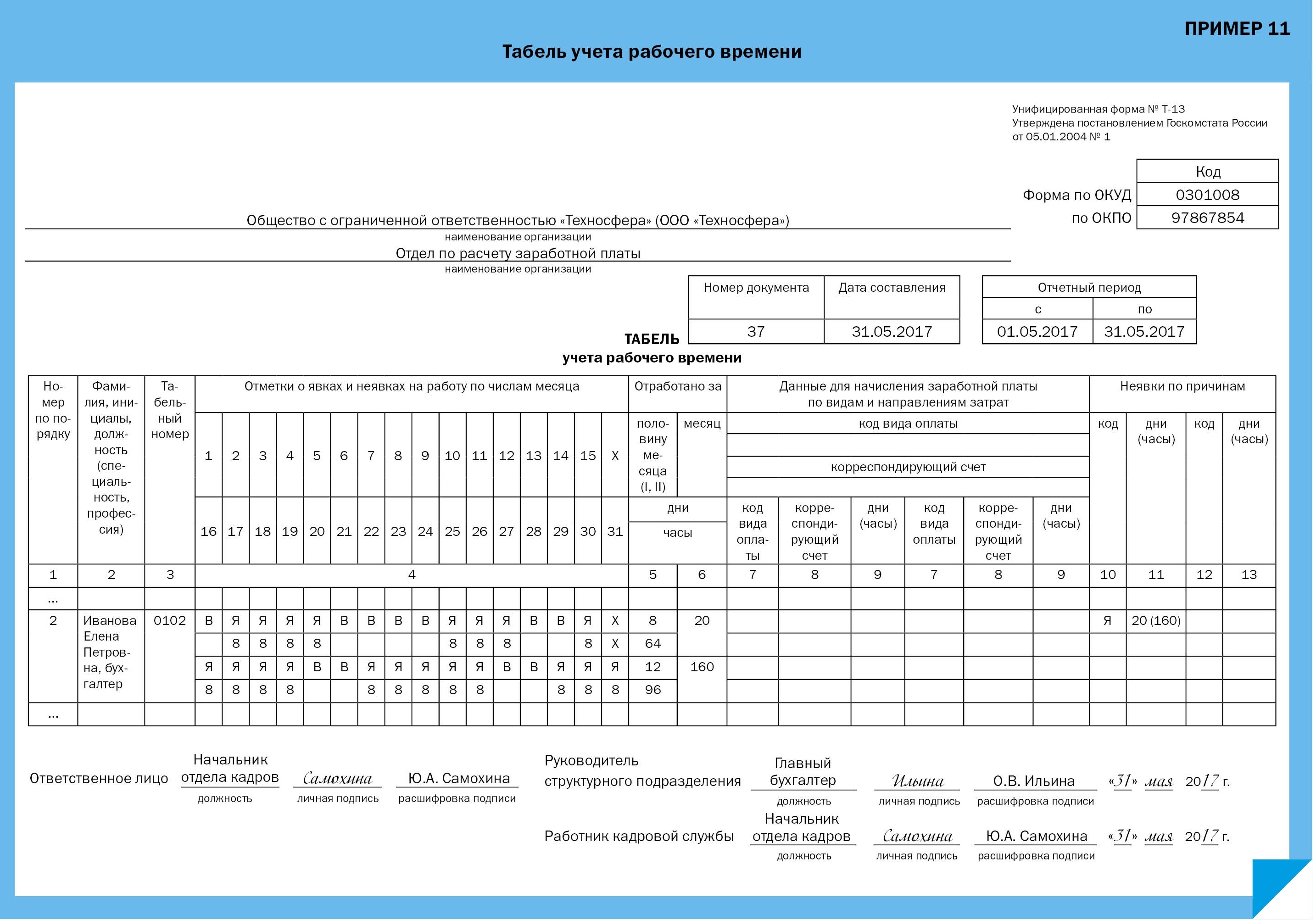 Затем владелец табеля может открыть его и записать время, которое было затрачено на задание.
Затем владелец табеля может открыть его и записать время, которое было затрачено на задание.
Важно!
Вы должны иметь права на создание табелей.
Выберите значок, введите Табели учета рабочего времени, а затем выберите связанную ссылку.
На странице Табели учета рабочего времени
Заполните соответствующим образом поля. Наведите указатель на поле, чтобы увидеть короткое описание.
Примечание
Поля Использовать табель и Код пользователя владельца табеля должны быть заполнены в карте для ресурса табеля.
Нажмите кнопку ОК.
Можно просматривать табели, созданные вами, на странице Табели учета рабочего времени. Каждый табель учета рабочего времени состоит из одной или нескольких строк, которая определяет время, которое вы хотите отправить на утверждение.
| Поле | Описание |
|---|---|
| Используйте, чтобы добавить примечание или отметку в поле Описание строки табеля учета рабочего времени. Например, это поле можно использовать для категоризации операций табеля. Если оставить поле Тип пустым для строки табеля, то нельзя ввести значения времени в поля дней недели в этой строке. | |
| Отсутствие | Используйте для регистрации времени, в течение которого вы отсутствуете во время рабочей недели. Чтобы предоставить информацию для строки, укажите тип отсутствия в поле |
| Заказ на сборку | Используется для регистрации времени для заказов на сборку. Строка табеля данного типа создается во время учета строк заказа на сборку, для которых ресурс настроен на использование табелей. Невозможно вручную выбрать строку этого типа. Невозможно вручную выбрать строку этого типа. |
| Работа | Используйте для регистрации распределения времени для проекта. Чтобы предоставить информацию для строки, укажите номер работы и номер рабочего задания, время за которое вы хотите зарегистрировать. Можно регистрировать время для строк, которые не вошли в план. |
| Ресурс | Используйте для регистрации распределения времени для ресурса. Чтобы предоставить информацию для строки, введите описание работы. |
| Сервис | Используйте для регистрации распределения времени для сервисной кредит-ноты или сервисного заказа. |
Например, чтобы отправить табель рабочего времени для рабочей недели, когда вы большую часть дней работали над уборкой, но у вас был один выходной из-за посещения врача, вы должны добавить строки, как показано в следующей таблице.
| Тип | Описание | Код вида работы | Код типа отсутствия |
|---|---|---|---|
| Ресурс | Рабочие часы | Уборка | |
| Отсутствие | Выходной | Здоровье | |
Мне пришлось взять выходной во вторник из-за приема у врача. |
В этом гипотетическом примере вы затем должны зарегистрировать соответствующие часы в соответствующие дни в полях для каждого дня недели.
Совет
В большинстве случаев у вашей компании есть предопределенные типы работы для различных типов строк. В таких случаях вы просто выбираете соответствующий тип работы из списка, а затем добавляете свое собственное описание.
Выберите вид работы, выбрав кнопку в поле Описание, выбрав действие Сведения о действии, а затем указав его на открывшейся странице или выбрав его в поле Код типа работы или Код типа отсутствия соответственно. В этом случае вы можете игнорировать раздел Определение видов работ и добавление вида работ в табель.
Повторное использование строк табелей в других табелях
Если ваши сведения о табеле учета рабочего времени остаются прежним от периода времени к периоду времени, можно сохранить время, копируя строки из предыдущего периода времени.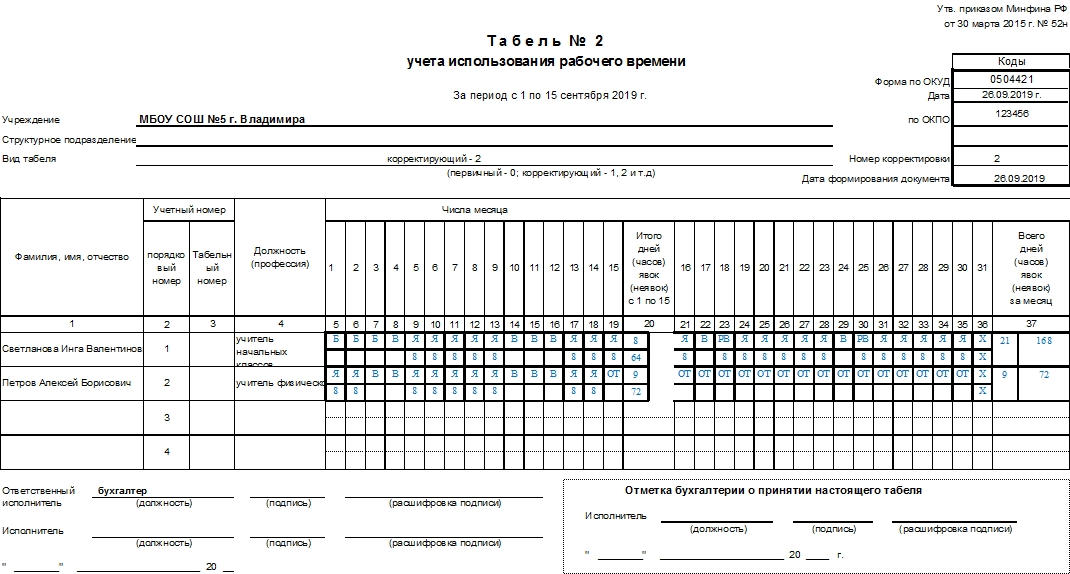
- Выберите значок, введите Табели учета рабочего времени, а затем выберите связанную ссылку.
- Откройте табель дата периода, более позднего, чем период для существующего табеля со строками.
- Выберите действие Копировать строки из предыдущих табелей.
Строки копируются, включая подробную информацию, такую как тип и описание. Например, если данная строка связана с работой, то поле Код работы копируется. Все скопированные строки имеют статус Открыто. Теперь строки можно изменять, как требуется.
Копирование строк планирования работ в табель учета времени
Далее описывается процедура создания быстрого добавления строк планирования работы в табель.
- Выберите значок, введите Табели учета рабочего времени, а затем выберите связанную ссылку.
- На странице Табели учета рабочего времени выберите табель учета рабочего времени для соответствующего периода времени.

- Выберите действие Создать строки из планирования работ. Все строки планирования заданий в периоде времени табеля копируются в табель для лица или машины в поле Номер ресурса табеля учета рабочего времени.
Определение видов работ и добавление вида работ в табель
Можно определить тип работы для всех строк табелей для сервисных заказов, рабочих заказов и ресурсов. Таким образом можно добавить информацию, которая необходима, чтобы выставить счет клиенту за различные типы работ.
- На странице Табели учета рабочего времени выберите соответствующий табель.
- В первой строке в разделе Строки выберите поле Тип, а затем выберите соответствующий тип, например Ресурс.
- Выберите поле Описание, а затем на странице Сведения о ресурсе строки табеля учета рабочего времени заполните поля. Наведите указатель на поле, чтобы увидеть короткое описание.

- В случае отсутствия видов работ, выберите действие Создать.
- На странице Типы работ заполните поля по мере необходимости, затем вернитесь к табелю учета рабочего времени.
- Заполните остальные поля табеля учета рабочего времени. Для получения дополнительной информации см. раздел Заполнение строк табелей и отправка на утверждение.
Совет
Аналогичные шаги применяются к определению кодов отсутствия.
Заполнение строк табелей и отправка на утверждение
Регистрация табеля отслеживается в часах (стандартной базовой единице измерения для ресурсов). По умолчанию в табеле отображаются общие рабочие дни с понедельника по пятницу.
Выберите значок, введите Табели учета рабочего времени, а затем выберите связанную ссылку.
Выберите табель учета рабочего времени на соответствующий период.
Заполните поля в строке по мере необходимости.
 Введите количество часов, использованных ресурсом, для каждого дня недели.
Введите количество часов, использованных ресурсом, для каждого дня недели.В большинстве случаев для отслеживания работы вы добавляете строку типа Ресурс, а затем регистрируете часы, потраченные каждый день. Если вы хотите зарегистрировать отсутствие, вы добавляете строку типа Отсутствие.
Совет
Можно просмотреть общее количество часов, которые вы ввели на информационной панели Сводка по фактическим и бюджетным суммам.
Повторите шаг 3 для других видов работ, которые выполняет ресурс.
Затем вы должны решить, хотите ли вы отправить все строки в табеле учета рабочего времени или хотите отправить отдельные строки.
Чтобы отправить табель для одной или нескольких строк, выберите соответствующую строку, а затем выберите действие Отправить.
На странице отправки выберите вариант Только выбранные строки. Строка меняет состояние с Открыто на Отправлено.

Чтобы отправить табель учета рабочего времени для всех открытых строк, выберите действие Отправить в верхней части страницы Табель учета рабочего времени.
Вам будет предложено подтвердить, что вы хотите отправить все открытые строки в текущем табеле учета рабочего времени.
Примечание
Вы можете отправлять только строки табеля, для которых введено время.
Чтобы изменить информацию в строке, для которой установлено значение Представляется, выделите строку и выберите действие Открыть.
Примечание
Менеджер может отклонить строку табеля, которая представлена на утверждение. Если строка имеет статус Отклонено, вы можете внести изменения в строку, а затем выбрать Отправить еще раз.
Нажмите кнопку ОК.
Утверждение или отклонение табеля
Табель должны быть отправлен для утверждения, прежде чем его можно будет использовать.![]() Можно принимать или отклонять отдельные строки в табеле либо отправлять обратно для выполнения дополнительного действия. Табель может быть утвержден двумя способами:
Можно принимать или отклонять отдельные строки в табеле либо отправлять обратно для выполнения дополнительного действия. Табель может быть утвержден двумя способами:
- Администратор табелей может утвердить любой табель.
- Лицо, указанное в поле Код пользователя, утверждающего табель в карточке ресурса, может утвердить табели этого ресурса. Дополнительные сведения см. в разделе Настройка табелей учета рабочего времени.
- Выберите значок, введите Табели учета рабочего времени для менеджера, а затем выберите связанную ссылку.
- Выберите табель в списке.
- На странице Табель учета рабочего времени,
- Выберите действие Обработка, затем выберите действие Утвердить.
- Выберите действие Все отправленные строки, чтобы утвердить все строки, или действие Только выбранные строки для утверждения только строк, которые выбраны на странице Табель учета рабочего времени.

- Нажмите кнопку ОК.
- Можно также выбрать действие Отклонить и выполнить шаги с 4 по 5.
Совет
Используйте информационные панели Статус табеля и Сводка по фактическим и бюджетным суммам для общего просмотра сведений о табеле учета рабочего времени.
После утверждения или отклонение табеля его нельзя изменить, пока он не будет повторно открыт. В следующей процедуре объясняется, как повторно открыть утвержденный или отклоненный табель.
Повторное открытие табеля
Выберите значок, введите Табели учета рабочего времени для менеджера или Табели учета рабочего времени, а затем выберите связанную ссылку.
Откройте табель из списка.
Примечание
Повторно можно открыть только строки с состоянием Одобрено. Невозможно повторно открыть строки со статусом Отклонено.
 Невозможно повторно открыть табель, если он был учтен.
Невозможно повторно открыть табель, если он был учтен.На странице Табель учета рабочего времени выберите действие Открыть повторно, затем выберите действие Все отправленные строки для повторного открытия всех строк или действие Только выбранные строки для повторного открытия только строк, которые выбраны на странице Табель учета рабочего времени.
Нажмите кнопку ОК. Статус строки или строк табелей изменяется на Представляется.
Просмотр и утверждение табелей учета рабочего времени по работе
Для данной работы можно определить лицо, ответственное за эту работу. Данная информация связана со строками табелей учета рабочего времени и может использоваться для создания списка табелей учета рабочего времени, который менеджер должен просмотреть и утвердить. Например, менеджер команды проекта может быть ответственными за некоторые задачи в вашей организации. В этом случае, менеджер должен быть обозначен как Ответственное лицо в карточке работы. В этом представлении сведений о табеле учета рабочего времени можно просмотреть рабочие задания, связанные с задачей и использованное количество часов.
В этом случае, менеджер должен быть обозначен как Ответственное лицо в карточке работы. В этом представлении сведений о табеле учета рабочего времени можно просмотреть рабочие задания, связанные с задачей и использованное количество часов.
Примечание
Чтобы утверждать табели учета времени в окне Табели учета рабочего времени для менеджера по работам, необходимо сначала выбрать вариант Табель учета рабочего времени по утверждению работы на странице Настройка модуля «Ресурсы». Дополнительные сведения см. в разделе Настройка ресурсов.
Утверждение или отклонение табеля учета рабочего времени по заданию
В поле Поиск введите Управление табелями учета рабочего времени по заданию, а затем выберите связанную ссылку. Business Central отображает список строк табеля учета рабочего времени, связанных с заданиями, за которые вы отвечаете.
Выберите действие Утвердить, затем выберите действие Все отправленные строки для утверждения всех строк или действие Только выбранные строки для утверждения только строк, которые выбраны на странице Табель учета рабочего времени.

Примечание
Можно одобрять только те табели, которые имеют состояние Отправлено.
Чтобы предоставить дополнительную информацию об утверждении или отклонении, выберите действие Связанный, затем выберите Комментарии, а потом Комментарии к строке и введите комментарии.
Нажмите кнопку ОК.
Примечание
После утверждения или отклонение строки табеля по заданию ее нельзя открыть повторно или изменить в окне Табель учета рабочего времени.
Учет строк табеля в журнале ресурсов
После утверждения операций табеля для ресурса можно выполнять их учет в соответствующем журнале ресурсов.
- Выберите значок, введите Журналы ресурсов, а затем выберите связанную ссылку.
- Выберите действие Предлагать строки из табелей.
- На странице Предложить строки журнала ресурсов заполните требуемые поля.

- Нажмите кнопку ОК. Операции для использования создаются в журнале ресурсов, в котором можно изменить информацию как нужно.
- Выберите действие Учет.
- Чтобы проверить учет, выберите действие Книга операций. Открывается страница Книга операций по ресурсам с результатом учета журнала ресурсов.
Учет строк табеля в журнале работ
После утверждения операций табеля для работы можно выполнять их учет в соответствующем журнале работ.
Выберите значок, введите Журналы работы, а затем выберите связанную ссылку.
Выберите действие Предлагать строки из табелей.
На странице Предложить строки журнала работ заполните требуемые поля.
Нажмите кнопку ОК. Операции для использования создаются в журнале работ, в котором можно изменить информацию как нужно.
Примечание
Информация о типе работы и о том, оплачивается ли эта работа, копируется из строки табеля.
 Если необходимо, можно сократить количество и выполнить частичный учет. Если уменьшить количество, то в следующий раз при выборе действия Предлагать строки из табелей создаваемая строка будет содержать остаток часов.
Если необходимо, можно сократить количество и выполнить частичный учет. Если уменьшить количество, то в следующий раз при выборе действия Предлагать строки из табелей создаваемая строка будет содержать остаток часов.Выберите действие Учет.
Чтобы проверить учет, выберите действие Книга операций. Открывается страница Книга операций по работам с результатом учета журнала ресурсов.
Архивирование табелей
После учета табелей их можно поместить в архив для обращения в будущем. Все строки табелей необходимо учесть, прежде чем табель можно будет поместить в архив.
Примечание
Примечание. Когда архивируется табель учета рабочего времени, он удаляется из списков на страницах Табели учета рабочего времени и Управление табелями учета рабочего времени.
- Выберите значок, введите Табели учета рабочего времени, а затем выберите связанную ссылку.

- Выберите действие Переместить табели учета рабочего времени в архив.
- На странице Переместить табели учета рабочего времени в архив заполните поля, как требуется, и нажмите кнопку ОК.
- Чтобы просмотреть архивированные табели учета рабочего времени, выберите значок, введите Архивы табелей учета рабочего времени или Архивы табелей учета рабочего времени для менеджера, а затем выберите связанную ссылку.
См. также
Управление проектами
Настройка управления проектами
Финансы
Покупки
Продажи
Работа с Business Central
Предоставление табеля учета рабочего времени
Доступен сотруднику организации, которая указана в качестве участника договора в программном комплексе службы занятости, который отвечает следующим условиям:
- имеет статус действующего,
- дата начала действия которого меньше текущей даты, по которому есть хотя бы одно трудоустройство.

- Для предоставления нового табеля учета рабочего времени представителю работодателя необходимо в блоке «Предоставление табеля учета рабочего времени» выбрать пункт «Предоставить табель». Необходимо заполнить номер табеля, дату его предоставления и отчетный период, за который предоставляется табель. Необходимо выбрать договор, на основе которого было оформлено трудоустройство граждан. Поля «Договор», «ЦЗН – получатель сведений» будут заполнены автоматически на основании выбранного договора.
- В поле «Подразделение» может быть указано структурное подразделение организации, которое предоставило табель.
- Необходимо заполнить информацию об отработанном гражданами времени. Автоматически заполненная информация может быть откорректирована представителем работодателя вручную.
После доставки табеля в ЦЗН на электронную почту работодателя поступает информация в виде печатной формы табеля по унифицированной форме Т-13, в которой фиксируются предоставленные работодателем сведения об отработанном времени.
На основе отправленного табеля будет создано электронное обращение «Заявление о предоставлении табеля учета рабочего времени» в статусе «Зарегистрировано». По факту поступления сведений в ЦЗН, сотрудник службы занятости анализирует предоставленную информацию и производит прием поступивших сведений. После приема и обработки табеля специалистом ЦЗН статус данного обращения изменится на «Исполнено».
В случае необходимости откорректировать уже отправленный табель, необходимо повторно заполнить сведения с теми же параметрами и повторно выполнить отправку табеля в ЦЗН.
Как заполнять табель учета рабочего времени? Давайте разберемся
Табель учета рабочего времени не только отражает количество часов, отработанных каждым сотрудником, но и позволяет ежедневно фиксировать информацию о явках и неявках на работу. Кто-то из работников заболел, кто-то отсутствует по невыясненным причинам, а кто-то ушел в отпуск.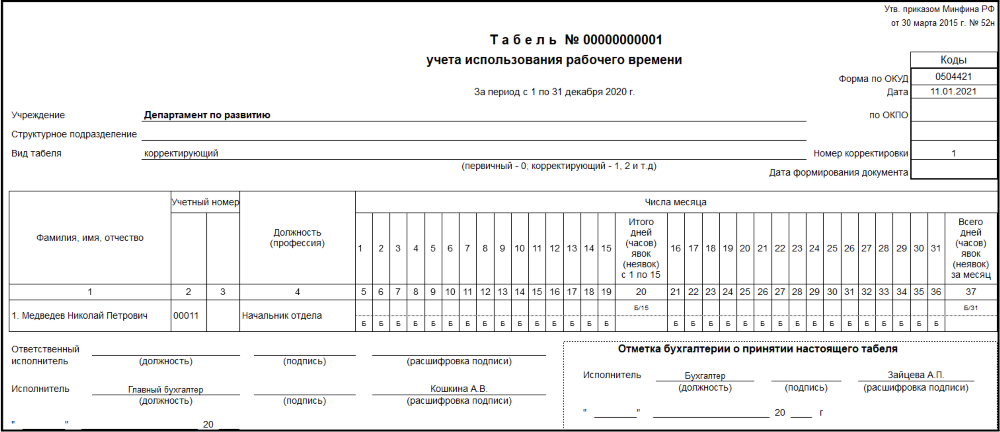 Давайте посмотрим, как правильно отмечать все эти случаи в табеле.
Давайте посмотрим, как правильно отмечать все эти случаи в табеле.
Табель учета рабочего времени обязаны вести все организации. Этот документ необходим для того, чтобы:
- ежедневно учитывать, как сотрудники используют свое рабочее время, соблюдают ли они установленный режим труда;
- получать данные об отработанном времени;
- рассчитывать зарплату;
- составлять статистическую отчетность по труду для органов статистики.
Госкомстат России утвердил для табеля учета рабочего времени две унифицированные формы — Т-12 и Т-13*. Отличаются формы тем, что Т-12 является универсальным вариантом, а Т-13 ведется, если в организации установлена автоматическая система контроля явок-неявок на работу (турникет). При этом данные заносятся в форму через компьютер. Чаще всего, конечно, используют форму Т-12, поскольку пропускные системы установлены далеко не во всех организациях.
Табель составляется в одном экземпляре.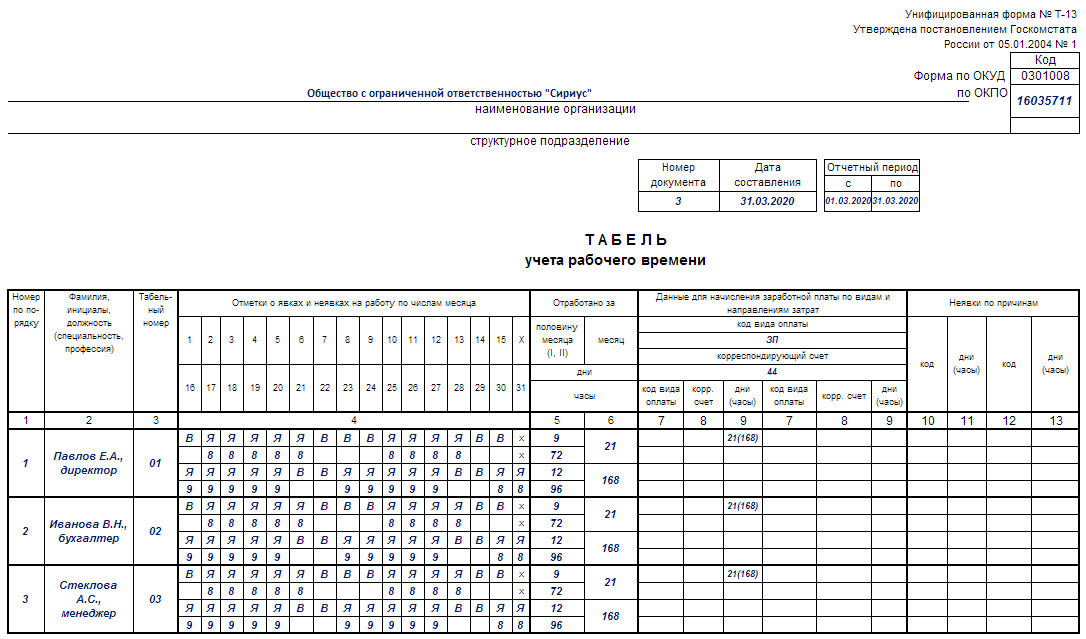 В конце месяца заполненный табель должны подписать руководители структурных подразделений и работник кадровой службы. Затем документ поступает в бухгалтерию для расчета зарплаты.
В конце месяца заполненный табель должны подписать руководители структурных подразделений и работник кадровой службы. Затем документ поступает в бухгалтерию для расчета зарплаты.
Кто ведет табель
Раньше во многих организациях была специальная должность — табельщик. Сейчас руководители считают нерациональным держать отдельную штатную единицу только для регистрации выходов и невыходов на работу. Чаще всего обязанность вести табель учета рабочего времени возлагается на специалиста по кадрам, бухгалтера или руководителей структурных подразделений помимо их основных функций. Помните, что эта обязанность должна быть закреплена в трудовом договоре и должностной инструкции сотрудника или возложена на него приказом директора организации.
Как отражать в табеле использование рабочего времени
Формы Т-12 и Т-13 практически не отличаются по составу реквизитов, поэтому мы будем рассматривать заполнение табеля на примере одной формы — Т-12. А точнее, ее первого раздела, который называется «учет использования рабочего времени».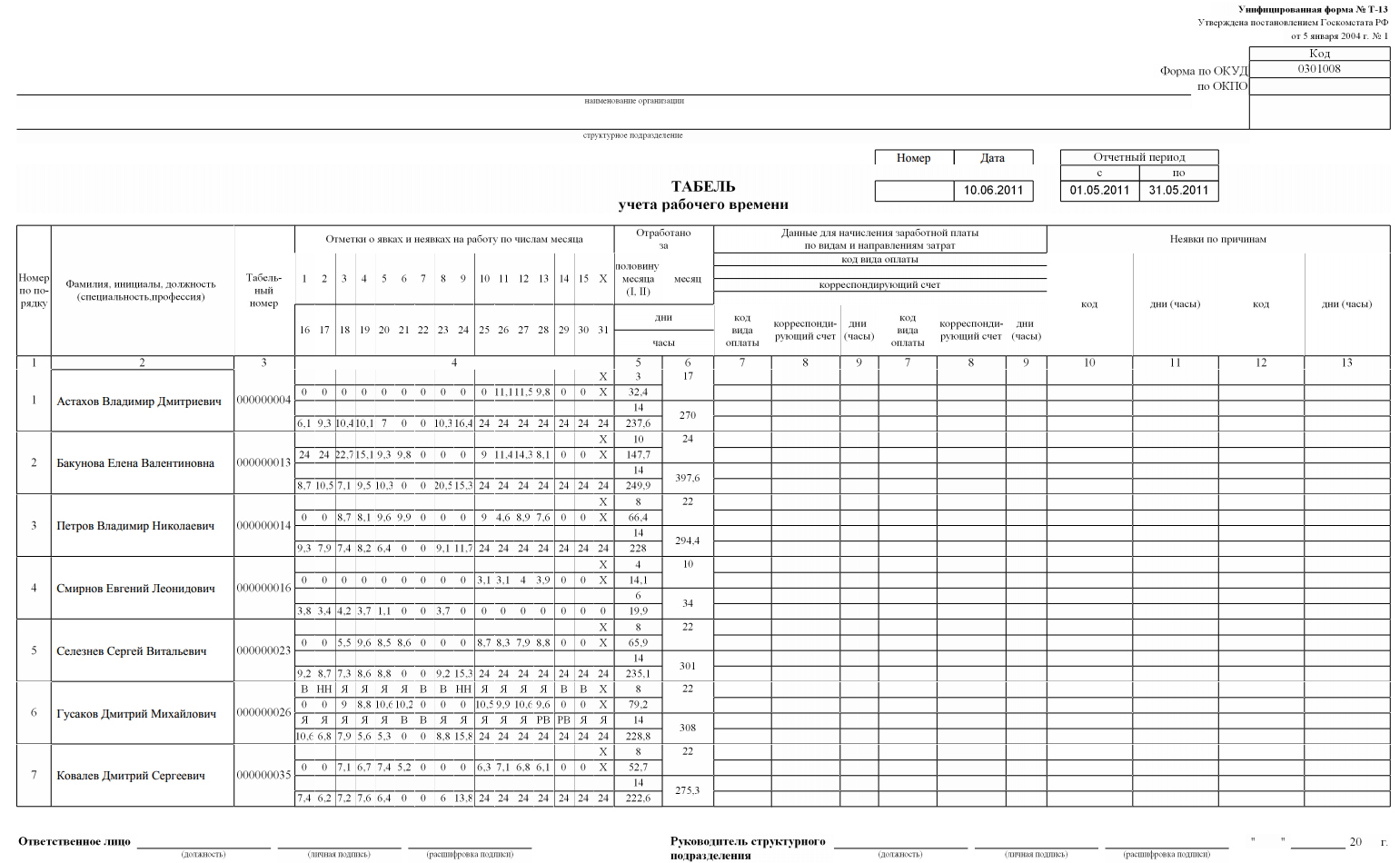 Образец заполнения табеля приведен на стр. ….
Образец заполнения табеля приведен на стр. ….
Табель ведется в течение месяца, а в конце этого периода в нем подводятся итоги по количеству часов, отработанных каждым сотрудником. Отмечаются и промежуточные результаты (за первую и вторую половины месяца). Явки и неявки на работу фиксируются методом сплошной регистрации. Это означает, что за каждое число месяца в соответствующей ячейке проставляется какое-либо обозначение — явка или неявка по определенным причинам (либо по невыясненным обстоятельствам). Однако допускается и не отмечать явки, а регистрировать только отклонения от графика работы (неявки, опоздания и т. п.). Если за месяц отклонений не было, то в табеле будут отражены лишь итоговые данные о результатах работы за первую и вторую половины месяца и общий итог, а другие клетки останутся пустыми.
Теперь давайте посмотрим, как именно надо проставлять обозначения в табеле.
В графах 4 и 6 формы Т-12 есть две строки. В верхней строке ставится буквенное обозначение видов затрат рабочего времени по каждому дню месяца (явка, отпуск, командировка, больничный и т. п.). В нижней записывается количество часов по ним. Буквенные обозначения приведены на титульном листе формы Т-12. Например, если работник 13 июня пришел на работу и присутствовал полный рабочий день, то в табеле за июнь в ячейке с числом 13 напротив фамилии сотрудника мы поставим «Я» и 8 рабочих часов. Если в этот день он был в командировке, то необходимо поставить «К». А вот рабочих часов в вашей организации у него в этот день не было, поэтому в нижней строке ставим ноль. Для выходных и праздников тоже есть свое обозначение. В верхней строке ставится «в», а в нижней — нули.
п.). В нижней записывается количество часов по ним. Буквенные обозначения приведены на титульном листе формы Т-12. Например, если работник 13 июня пришел на работу и присутствовал полный рабочий день, то в табеле за июнь в ячейке с числом 13 напротив фамилии сотрудника мы поставим «Я» и 8 рабочих часов. Если в этот день он был в командировке, то необходимо поставить «К». А вот рабочих часов в вашей организации у него в этот день не было, поэтому в нижней строке ставим ноль. Для выходных и праздников тоже есть свое обозначение. В верхней строке ставится «в», а в нижней — нули.
Помните: чтобы проставить тот или иной код, у вас должны быть веские основания. Скажем, больничный вы можете отметить в табеле, только если точно известно, что у сотрудника есть листок временной нетрудоспособности. В таблице на стр. … приведен перечень документов по всем случаям неявок и отклонений от установленного режима труда. Если же у вас нет документов, подтверждающих причину отсутствия работника, то вы можете отметить в табеле только неявку по невыясненным причинам («НН»).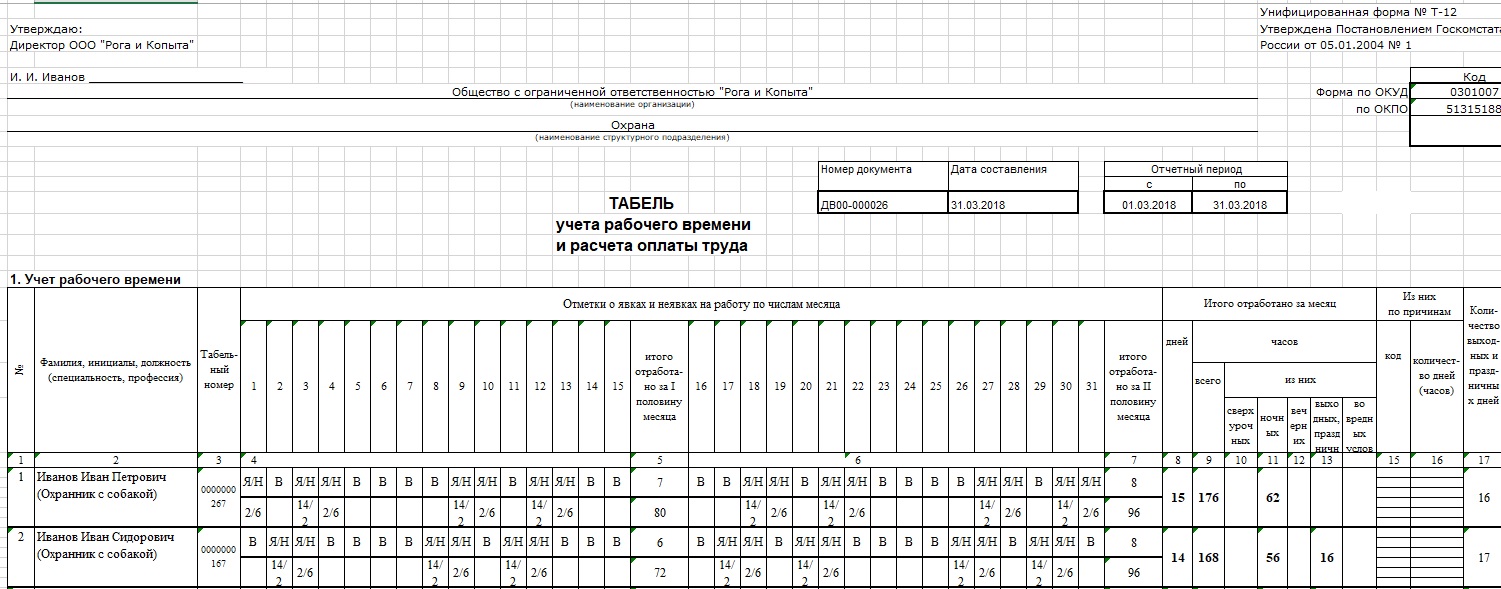
Условные обозначения отработанного и неотработанного времени, которые представлены на титульном листе формы Т-12, используются и в форме Т-13
Как подводить итоги
В конце месяца нужно посчитать общее количество отработанных дней и часов. При этом из расчета отработанных дней исключаются выходные, прогулы, неявки по невыясненным причинам, дни больничных, командировок — в общем, все те дни, когда сотрудник отсутствовал на работе. Чтобы посчитать количество отработанных часов, надо просто сложить цифры во второй строке граф 4 и 6, а результаты занести в графу 5 (за первую половину месяца), графу 7 (за вторую половину месяца) и графы 8-13 (в целом за месяц).
Отдельно надо посчитать количество дней неявок и занести информацию о них в графы 14-16. В графе 15 ставятся цифровые коды причин неявок (эти коды приведены на титульном листе формы, вместе с буквенными обозначениями). Например, код очередного отпуска — 09, а неявки по невыясненным причинам — 30. И наконец, необходимо определить общее количество выходных у каждого работника за месяц и вписать его в графу 17.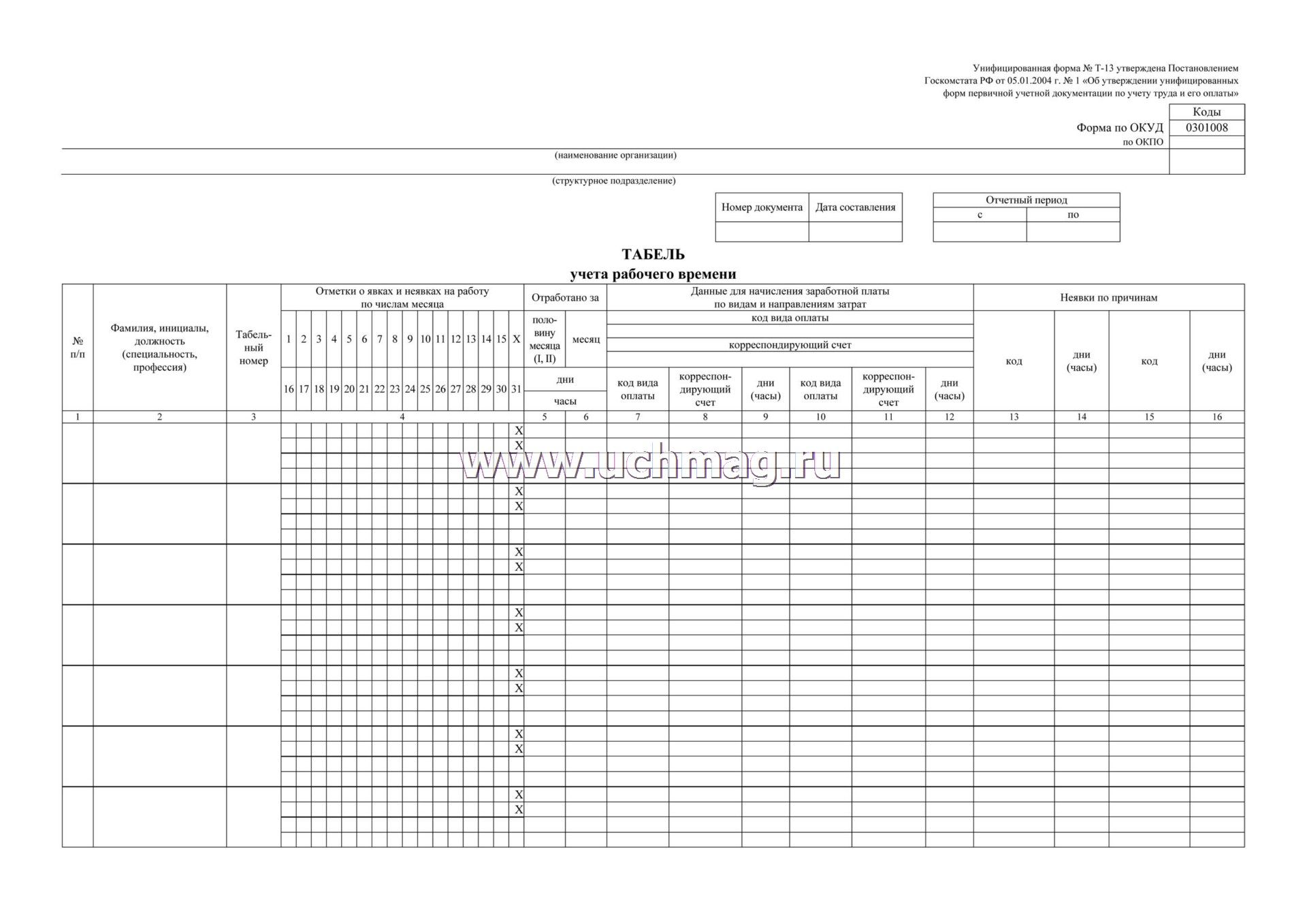
*Постановление Госкомстата России от 5 января 2004 г. № 1.
Условные обозначения в табеле учета рабочего времени |
Источник: Кадровое дело
Автор: Валентина Митрофанова
Табель учета рабочего времени: бланк, образец заполнения
Автор статьи: Судаков А.П.
Табель учета рабочего времени является важной составляющей контроля рабочего процесса на каждом предприятии. Любой работодатель стремится к контролю над своими сотрудниками. Также в соответствии с информацией о посещении своих рабочих мест сотрудниками, занесенной в табель, работодатели осуществляют начисление заработной платы персоналу предприятия.
В соответствии с Российским законодательством табель учета рабочего времени является полноценным документом, в соответствии с которым работодатель имеет полное право уволить сотрудника регулярно отсутствующего на своем рабочем месте.
Также данный документ является доказательством в суде при возникновении трудовых споров.
Разновидности табелей
Госкомстатом Российской Федерации были приняты две формы табелей:
- «Т-12» — вариант, подходящий для любых предприятий. Ее второе наименование «упрощенная форма». Упрощенный бланк табеля рабочего времени выглядит следующим образом:
- «Т-13» — вариант, применяющийся на предприятиях, в которых вход сотрудников в здание контролируется турникетами. Т.е. если сотрудник приходит на предприятие, информация о его приходе автоматически заносится в компьютерную программу.
Образец заполнения табеля учета рабочего времени формы «Т-13» выглядит следующим образом:
Правильное оформление формы «Т-12»
Когда работодатель впервые сталкивается с необходимостью контроля над сотрудниками, ему нужно разобраться, как заполнять табель учета рабочего времени правильно? Главной особенностью формы «Т-12» является наличие дополнительной графы, в которой отмечается заработная плата сотрудников с учетом всех дней, в которые он присутствовал на рабочем месте и выполнял свои прямые обязанности. Руководителю предприятия необязательно вносить финансовую информацию в вышеуказанную строку, но он обязан внести ее в соответствующую документацию.
Руководителю предприятия необязательно вносить финансовую информацию в вышеуказанную строку, но он обязан внести ее в соответствующую документацию.
Ведется данная форма табеля в единственном экземпляре и отметки в нем о присутствии работника на рабочем месте ставятся в графы с четвертой по шестую. Информация может заноситься двумя методами:
- Учитывая посещения и пропуски по каким-либо причинам.
- Учитывая отклонения от рабочего графика.
Каков бы не был выбран способ учета данных, все они заносятся в бланк двумя способами:
- Посещения работы, а также отсутствие отмечается цифровым или буквенным кодом.
- Присутствие персонала на рабочем месте отмечается почасово. (Например, по окончании рабочего дня в бланке напротив инициалов сотрудника в графе соответствующей даты ставится цифра 8).
В соответствии с Трудовым кодексом Российской федерации работодатель обязан выплачивать заработную плату своим сотрудникам не реже, чем дважды в месяц.
Поэтому каждые две недели предпринимателем в обязательном порядке должны заполняться графы с первой по семнадцатую, а также с тридцать пятую по пятьдесят пятую. После того как внесение необходимой информации будет осуществлено руководителем, он обязан передать табель в бухгалтерию предприятия. В этом отделе происходит заполнение конечных сведений в данный документ – информация заносится в строки с восемнадцатой по тридцать четвертую.
После того как форма «Т-12» будет полностью подготовлена, ее отдают для подписи директору предприятия или же другому ответственному лицу.
Перед начислением заработной платы сотрудникам подсчитывается, сколько времени было отработано на протяжении месяца каждым из них. Исключаются выходные и праздничные дни, отгулы и т.д.
Бланк табеля учета рабочего времени формы «Т-13» заполняется так же, как и «Т-12», но он имеет еще две дополнительных графы, о которых шла речь выше по тексту.
Как заполнять табель в различных ситуациях
Случаются ситуации, в силу которых человек не может выйти на свое рабочее место не по собственному желанию, а в силу обстоятельств. Как быть ответственному за ведение табеля в таких случаях?
Как быть ответственному за ведение табеля в таких случаях?
- Сотрудник находится в заслуженном отпуске, но заболевает в это время – если по выходу на работу работник предоставляет руководителю больничный лист, в документе, учитывающем количество отработанного времени, вместо обозначения отпуска («ОТ») ответственный за заполнение должен поставить отметку о том, что человек был временно нетрудоспособным («Б»). А это означает, что в соответствии с трудовым кодексом РФ отпуск такому человеку должен быть продлен на количество дней болезни.
- Если на момент отпуска сотрудника выпадают праздничные выходные дни, то в табеле такие отмечаются отметкой «выходной», так как они не относятся к оплачиваемым дням отпуска.
- Сотрудник взял неоплачиваемый отпуск – в таких случаях код ставится в зависимости от ситуации. Если отпуск был взят по семейным обстоятельствам и заработная плата не сохраняется за работником, то в табеле ставится отметка «ДО». Если оплата труда не сохраняется, а отпуск предусмотрен ТК РФ, то ставится отметка с кодом «ОЗ».

Также в табеля учета рабочего времени заносится информация об опозданиях, переработках, командировках, выходе на рабочее место в выходные дни.
Вконтакте
Одноклассники
Google+
Особенности заполнения табеля учета рабочего времени в отдельных ситуациях
Отметим, что законодательство недостаточно четко регулирует порядок заполнения унифицированной формы табеля в различных ситуациях, отклоняющихся от нормальных. Поэтому бухгалтеру или табельщику приходится самостоятельно решать, что отражать в табеле в каждом частном случае.
Отметим, что удаление тех или иных реквизитов, установленных Госкомстатом России (Росстатом), в первичных документах ранее не допускалось. В то же время фирма была вправе вводить в них дополнительные строки и графы. Это предусмотрено Порядком применения унифицированных форм первичной учетной документации ().
() приложение к пост. Госкомстата России от 24.03.1999 № 20
С 1 января 2013 года для учета рабочего времени фирма может как разработать собственный бланк табеля, так и вести его по унифицированной форме. При этом разрабатывая собственный бланк она вправе взять за основу унифицированную форму дополнить ее любыми реквизитами и удалить лишние данные. Главное, чтобы впоследствии эта форма была утверждена руководителем компании.
Работа сверхурочно
Предположим, табель заполняется методом сплошной регистрации явок и неявок. Сотрудник компании работал сверхурочно (10 часов вместо установленных 8). Какой код за этот день проставлять в табеле: «Я» (продолжительность работы в дневное время) или «С» (продолжительность работы сверхурочно)?
В данном случае в табель может быть введена дополнительная графа. В существующей графе ставят код «Я», в дополнительной — «С». При этом для удобства дальнейших подсчетов нормальную и сверхурочную продолжительность времени целесообразно разделить и указать в соответствующих графах «8» и «2».
В существующей графе ставят код «Я», в дополнительной — «С». При этом для удобства дальнейших подсчетов нормальную и сверхурочную продолжительность времени целесообразно разделить и указать в соответствующих графах «8» и «2».
В то же время подобной проблемы не возникнет при регистрации в табеле лишь отклонений от нормальной продолжительности рабочего времени.
Работа в день командировки
Сотрудник по договоренности с работодателем может выйти на работу в день возвращения из командировки. Получается, что, с одной стороны, его командировка не закончилась (код по табелю «К»), с другой — он находится уже на рабочем месте (код по табелю «Я»). Отметим, что вопрос о явке сотрудника на работу в день выезда в командировку и в день приезда из командировки решается по договоренности с работодателем. Это предусмотрено Положением об особенностях направления работников в служебные командировки ().
() утв. пост. Правительства РФ от 13.10.2008 № 749
Обязанности выходить на рабочее место в день командировки у сотрудника нет. Однако по договоренности с работодателем он может это сделать как на полный день, так и лишь на его часть. В данном случае компания обязана ему оплатить:
Однако по договоренности с работодателем он может это сделать как на полный день, так и лишь на его часть. В данном случае компания обязана ему оплатить:
- день командировки (таковым считается и день прибытия) из расчета среднего заработка;
- суточные за этот день;
- отработанные часы.
В таком же порядке табель может быть заполнен, если, например, сотрудник возвратился из командировки после 00:00 часов (этот день считается днем командировки) и вышел в этот день на работу.
Поездка в командировку и (или) возвращение из нее в выходные
По решению руководства сотрудник компании может быть направлен в служебную командировку в выходной день (например в субботу или воскресенье при пятидневной рабочей неделе с двумя выходными днями). Кроме того, он также может вернуться из командировки в выходной день. Как указал Верховный Суд РФ, в данном случае заработок лицу начисляется в соответствии со статьей 153 Трудового кодекса (). Эта статья устанавливает общие правила, по которым оплачивают выходные или нерабочие праздничные дни.
() решение ВС РФ от 20.06.2002 № ГКПИ02-663
Следовательно, за эти дни оплату сотруднику начисляют исходя не из его среднего заработка (как это предусмотрено для оплаты дней командировки), а из тарифной ставки или оклада, увеличенной как минимум в два раза. В табеле учета рабочего времени в выходные дни проставляются коды «К» и «РВ» с указанием времени в пути, которое на них приходится («К» — служебная командировка, «РВ» — продолжительность работы в выходные и нерабочие праздничные дни).
Работа в дни болезни
Бывает, что сотрудник, находясь на больничном, выходит на работу. А после закрытия листка предъявляет его к оплате. Отметим, что в этой ситуации его труд должен быть оплачен работодателем. Однако за эти дни работник не вправе претендовать на оплату больничного. Ведь пособие предназначено для компенсации заработка, утраченного во время болезни. А в данном случае этого не произошло.
Мнение специалиста
Пособие по временной нетрудоспособности как разновидность страхового обеспечения по обязательному социальному страхованию на случай временной нетрудоспособности и в связи с материнством призвано компенсировать гражданам утраченный заработок в связи с наступлением временной нетрудоспособности (п. 1 ч. 1 ст. 1.2, п. 1 ч. 2 ст. 1.3, п. 1 ч. 1 ст. 1.4 Федерального
закона от 29.12.2006 № 255-ФЗ). Следовательно, выплата пособия по временной нетрудоспособности за период, в течение которого заработок утрачен не был, невозможна и противоречит законодательству. В этой ситуации ФСС России может признать, что расходы на выплату страхового обеспечения не могут производиться за счет средств фонда и, соответственно, не принять их к зачету.
В этой ситуации ФСС России может признать, что расходы на выплату страхового обеспечения не могут производиться за счет средств фонда и, соответственно, не принять их к зачету.
Н. Левинская, эксперт службы Правового консалтинга ГАРАНТ,
А. Кикинская, рецензент службы Правового консалтинга ГАРАНТ
Поэтому в дни болезни и невыхода на работу сотрудника в табеле проставляется код «Т» (нетрудоспособность). При выходе его на работу во время болезни проставляется код «Я» с указанием фактически отработанных часов.
Работа во время отпуска по уходу за ребенком
Зачастую сотрудники компании, которые находятся в отпуске по уходу за ребенком, трудятся в компании на условиях неполного рабочего времени. В этой ситуации возникает вопрос, какой буквенный код должен быть указан в табеле: «Я» (продолжительность работы в дневное время) или «ОЖ» (отпуск по уходу за ребенком)?
В данном случае табель может быть заполнен так же, как и при работе в день командировки. То есть в нем указывают коды «Я» и «ОЖ». При этом в табеле приводят количество часов, фактически отработанных этим сотрудником.
То есть в нем указывают коды «Я» и «ОЖ». При этом в табеле приводят количество часов, фактически отработанных этим сотрудником.
Отметим, что сотрудница вправе прервать такой отпуск и выйти на работу на полный день. С момента выхода сотрудницы на работу в табеле указывают код «Я» (продолжительность работы в дневное время) и количество фактически отработанных часов.
Мнение специалиста
При предоставлении отпуска по уходу за ребенком работодатель обязан издать соответствующий приказ (распоряжение). На его основании делаются соответствующие отметки в личной карточке работника. Но если уход в отпуск зафиксирован приказом, то представляется правильным издать и приказ о прекращении такого отпуска. Приказ будет являться основанием для внесения в личную карточку соответствующих отметок. Сотрудник, который желает прервать отпуск по уходу за ребенком, может заранее в письменной форме проинформировать об этом работодателя, хотя это не обязательно.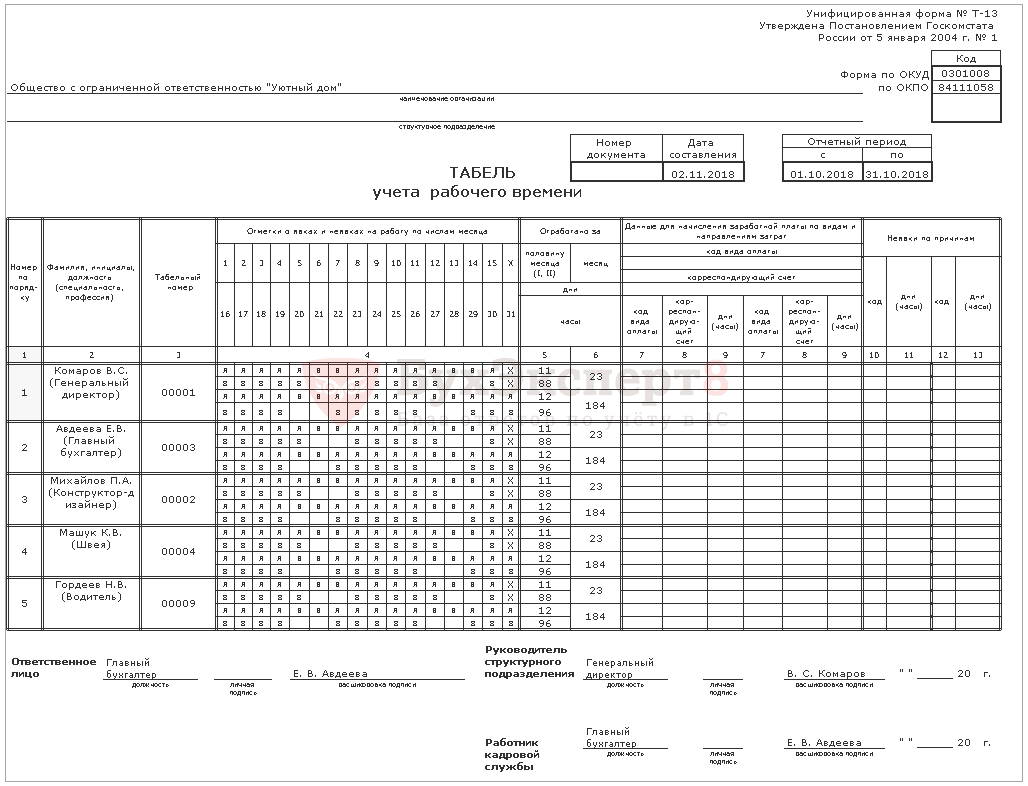 В этом случае приказ об окончании отпуска издается на основании заявления работника.
В этом случае приказ об окончании отпуска издается на основании заявления работника.
Т. Чашина, эксперт службы Правового консалтинга ГАРАНТ,
И. Михайлов, рецензент службы Правового консалтинга ГАРАНТ
Работа в выходные с предоставлением другого дня отдыха
По трудовому законодательству работу в выходной день оплачивают не менее чем в двойном размере. При этом по желанию сотрудника ему может быть предо
ставлен другой день отдыха. В такой ситуации работа в выходной день оплачивается в обычном порядке, а день отдыха оплате не подлежит ().
() ст. 153 ТК РФ
При работе в выходной в табеле указывают код «РВ» (продолжительность работы в выходные и нерабочие праздничные дни), а также количество часов, отработанных сотрудником в выходной (независимо от того, как впоследствии он будет оплачен: в двойном или одинарном размере). Если сотруднику предоставляют дополнительный день отдыха, его отмечают кодом «НВ» (дополнительные выходные дни (без сохранения заработной платы)). Количество рабочих часов в этот день не приводят.
Количество рабочих часов в этот день не приводят.
Учет дней донорства
В день сдачи крови и ее компонентов, а также в день связанного с этим медицинского обследования сотрудник должен быть освобожден от работы. При этом за ним сохраняется средний заработок (). После каждого дня сдачи крови ему также предоставляют дополнительный день отдыха. Этот день по желанию сотрудника может быть присоединен к ежегодному оплачиваемому отпуску или использован в другое время в течение года после дня сдачи крови ().
() () ст. 186 ТК РФ
Так как в день сдачи крови работник освобождается от работы, а за этот день и за дополнительный день отдыха, предоставляемый в связи со сдачей крови, сохраняется средний заработок, они отмечаются в табеле кодами «Г» (день сдачи крови) и «ОВ» (дополнительные выходные дни). Количество рабочих часов в эти дни не указывают.
Если работодатель не был заранее уведомлен о причинах неявки работника в день сдачи крови, в табеле ставят код «НН» (неявка по невыясненным причинам (до выяснения обстоятельств)).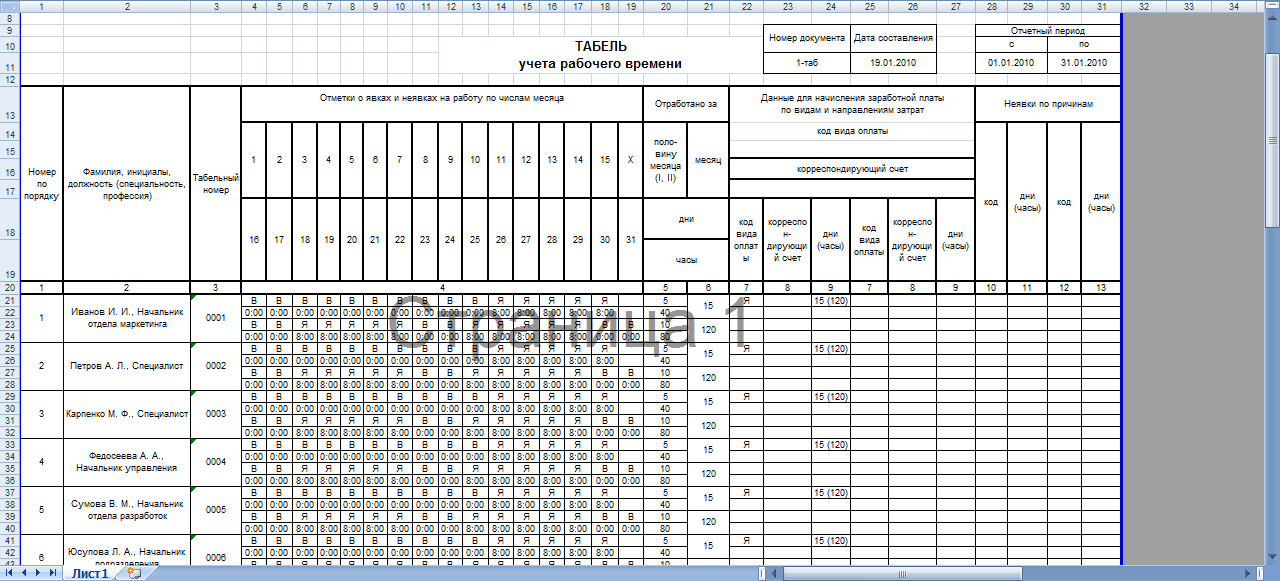 После получения от работника соответствующей медицинской справки этот код исправляют на код «ОВ».
После получения от работника соответствующей медицинской справки этот код исправляют на код «ОВ».
Прохождение медицинского обследования по направлению военкомата
Компания обязана освободить сотрудника от работы в те дни, когда он выполнял государственные или общественные обязанности. При этом за ним сохраняется место работы и в некоторых случаях средний заработок. Данное правило применяется при условии, что государственные или общественные обязанности сотрудник должен выполнять в рабочее время по Трудовому кодексу или другим федеральным законам (). По закону о воинской службе на время медицинского освидетельствования (обследования или лечения) граждан для решения вопроса о постановке их на воинский учет они освобождаются от работы. При этом за данный период времени компания обязана им выплатить средний заработок.
Следовательно, во время прохождения медицинского обследования сотрудник выполнял свои государственные обязанности. Этот период времени отмечается в табеле кодом «Г» (невыходы на время исполнения государственных или общественных обязанностей согласно законодательству).
() Федеральный закон от 28.03.1998 № 53-ФЗ
Увольнение работника
Работник может уволиться, например, в начале или середине месяца. Как в такой ситуации заполнять те графы табеля, которые приходятся на даты после его увольнения? Отметим, что табель необходим для учета рабочего времени, отработанного каждым сотрудником. Поэтому в последний день, когда сотрудник присутствовал на работе, в табеле указывается код «Я» (продолжительность работы в дневное время) и количество отработанных им часов. В ячейках за те дни, когда человек больше не является работником компании, буквенных отметок не делают. В них также не указывают и количество рабочих часов. После увольнения работника в соответствующих ячейках табеля проставляют прочерки.
По материалам книги-справочника «Зарплата и другие выплаты работникам» под редакцией В. Верещаки.
Узнайте 10 способов поощрения сотрудников к заполнению табелей учета рабочего времени
Табели учета рабочего времени — это центральный элемент, обеспечивающий эффективную работу компании. Отслеживание времени помогает вам и вашему сотруднику знать, что они делают, какие задачи им предстоит, сколько работы осталось и т. Д. Однако неудивительно, что когда дело доходит до учета рабочего времени сотрудников, существует общий образ мышления: сотрудники не любят заполнять табели учета рабочего времени.
Отслеживание времени помогает вам и вашему сотруднику знать, что они делают, какие задачи им предстоит, сколько работы осталось и т. Д. Однако неудивительно, что когда дело доходит до учета рабочего времени сотрудников, существует общий образ мышления: сотрудники не любят заполнять табели учета рабочего времени.
Несмотря на то, что учет рабочего времени дает вам информацию о ваших сотрудниках и проектах в режиме реального времени и повышает общую эффективность, продуктивность и прибыльность, менеджерам постоянно сложно собирать заполненные и точные табели учета рабочего времени.Итак, как вы можете гарантировать, что ваши сотрудники отправляют табели учета рабочего времени точно и вовремя?
Может быть нелегко убедить сотрудников заполнять табели учета рабочего времени вовремя, но эти 10 советов помогут вам добиться того же.
1. Автоматизировать табели учета рабочего времени
Ручной учет рабочего времени был традиционным методом учета рабочего времени сотрудников на протяжении веков. Однако ручная работа подвержена ошибкам, а неточные данные не помогут вам опередить кривую. Это также приводит к «краже времени», что приводит к значительным потерям времени и прибыли.Поэтому первым делом нужно отказаться от ручных процессов. Это сэкономит много административной работы и усилий и исключит возможность человеческой ошибки при заполнении и отправке табеля учета рабочего времени. В то же время это также ускорит процесс утверждения.
Однако ручная работа подвержена ошибкам, а неточные данные не помогут вам опередить кривую. Это также приводит к «краже времени», что приводит к значительным потерям времени и прибыли.Поэтому первым делом нужно отказаться от ручных процессов. Это сэкономит много административной работы и усилий и исключит возможность человеческой ошибки при заполнении и отправке табеля учета рабочего времени. В то же время это также ускорит процесс утверждения.
Майкл Экштейн, владелец компаний Eckstein Advisory и Eckstein Tax Services, говорит: «Инвестируйте в более совершенное программное обеспечение для управления расписанием. Все хотят «срезать углы» здесь или там, и платить за каждого сотрудника только за то, чтобы отслеживать время, неинтересно.Но покупка дешевого решения за 2 доллара в месяц, которое никто не хочет использовать, не сэкономит вам денег в конце дня, потому что вам постоянно нужно заставлять сотрудников использовать его, и вы теряете любые забытые оплачиваемые часы ».
Автоматизация процесса учета рабочего времени сделает расписание более управляемым и доступным для сотрудников независимо от их местонахождения — в первую очередь, если вы используете корпоративное программное обеспечение для учета рабочего времени, доступное онлайн через SaaS (программное обеспечение как услуга).
2. Добавьте гибкости и языковой поддержки
Сотрудники могут задерживать или не заполнять табель учета рабочего времени даже после того, как вы полностью перешли на автоматизацию.Мы спросили нескольких отраслевых экспертов и выяснили, что большинство сотрудников будут тратить время на ожидаемые результаты, а не тратить драгоценные минуты на заполнение сложных расписаний.
Джон Элдер, директор Business Bocks, говорит: «При внедрении наших систем учета рабочего времени мы позаботились о том, чтобы оборудование и системы доступа были на месте, чтобы работники могли их использовать. Это включало обеспечение доступа к платформе через телефоны Android или iOS, а также наличие достаточного Wi-Fi или мобильного доступа.”
На заполнение расписания должно уходить как можно меньше времени каждый день, и они должны быть доступны в любое время, в любом месте и на любом устройстве. Длинные табели учета рабочего времени расстраивают сотрудников, заставляя вашу компанию терять время и деньги, которые можно было бы лучше потратить на задачи, которые важны для общей прибыльности компании. Кроме того, все сложное приведет к тому, что ваши сотрудники потеряют интерес и не представят свои табели раньше установленного срока. Вам также следует выбрать простое и удобное решение для отслеживания времени, которое поддерживает несколько языков и валют, чтобы его можно было легко адаптировать для любого пользователя.
Кроме того, все сложное приведет к тому, что ваши сотрудники потеряют интерес и не представят свои табели раньше установленного срока. Вам также следует выбрать простое и удобное решение для отслеживания времени, которое поддерживает несколько языков и валют, чтобы его можно было легко адаптировать для любого пользователя.
3. Объясните преимущества расписания
Первоочередной задачей любой компании является прибыльность. Очень важно следить за тем, как и где тратится время и эффективно ли оно тратится. Пока ваши сотрудники не поймут преимущества заполнения табелей учета рабочего времени, они всегда будут колебаться. Таким образом, ознакомление сотрудников с преимуществами расписания будет отличным способом заставить их заполнять расписания вовремя. Вы можете объяснить им, как будут составляться табели учета рабочего времени:
- Обеспечьте прозрачность и сэкономьте свое время, чтобы они могли сосредоточиться на повышении своих навыков
- Помогите им интерпретировать время и отчеты по проекту без помощи руководителя.

- Помогите им узнать точное количество отработанных часов и отслеживать их производительность
- Повысьте свои навыки, сообщая им о сферах, которым они уделяют больше времени, и улучшите их рабочий процесс, зная, что им следует делать.
4. Обучайте сотрудников
Жизненно важно обучить ваших сотрудников тому, как заполнять табели учета рабочего времени, какие данные заполнять и как часто они должны отправлять свои табели учета рабочего времени. Вам необходимо установить четкие правила и инструкции для ваших сотрудников по регулярной отправке табелей учета рабочего времени. Объясните своим сотрудникам важность учета рабочего времени и убедитесь, что они понимают последствия позднего или неполного представления расписания.
Также полезно проводить регулярные занятия для обучения ваших сотрудников и показывать им, как записываться в свое рабочее время и отслеживать их работу, чтобы избежать задержек.Вы также можете запустить тест в конце обучения, чтобы убедиться, что все ваши сотрудники знают систему, и создать справочный центр для сотрудников, чтобы в будущем ответить на их вопросы.
5. Запрос обратной связи
Очень важно запрашивать отзывы у ваших сотрудников после внедрения любого нового программного обеспечения. Возможно, вы выбрали лучшее программное обеспечение для учета рабочего времени, основанное на отраслевых стандартах, но вашим сотрудникам оно может оказаться недостаточно полезным или простым.
Elder считает, что компании должны «обеспечить постоянную обратную связь от конечных пользователей, чтобы гарантировать и укрепить хорошие привычки.Если есть конструктивная обратная связь, убедитесь, что вы ее внедрили, и проследите за ней вместе с пользователем ».
Процесс обратной связи также должен быть упрощен для сотрудников, рассмотрите — опрос по электронной почте или простой онлайн-опрос. Благодаря этой обратной связи вы можете собрать проблемы, с которыми сталкиваются сотрудники, а затем найти решения этих проблем.
Помните — в ваших интересах получить этот отзыв, поскольку он поможет устранить проблему, поэтому будьте очень приветливы, чтобы сотрудники говорили вам правду. Сокрытие правды может привести к недовольству сотрудников, поэтому верьте их мнению и оценивайте его.
Сокрытие правды может привести к недовольству сотрудников, поэтому верьте их мнению и оценивайте его.
6. Не наказывайте своих сотрудников за искренность
Как только вы получите данные о времени, заполненные вашими сотрудниками, вы можете обнаружить, что они тратят свое время на другие виды деятельности, помимо проектов. Легко заставить вашего сотрудника записывать время, затрачиваемое на проект, но трудно заставить его отчитываться (последовательно и без страха) о времени, не связанном с проектом.
Следовательно, вам следует использовать эти данные для определения источника проблемы и ее устранения, а не наказывать своих сотрудников.Например, если сотрудники проводят слишком много времени на собраниях и не находят достаточно времени, чтобы сосредоточиться на своих задачах, это приведет к задержке завершения проекта. В таких случаях день без встреч может помочь разорвать этот круг.
7. Используйте автоматические напоминания и подтверждения
Вполне вероятно, что ваши сотрудники могут забыть заполнить свои табели учета рабочего времени.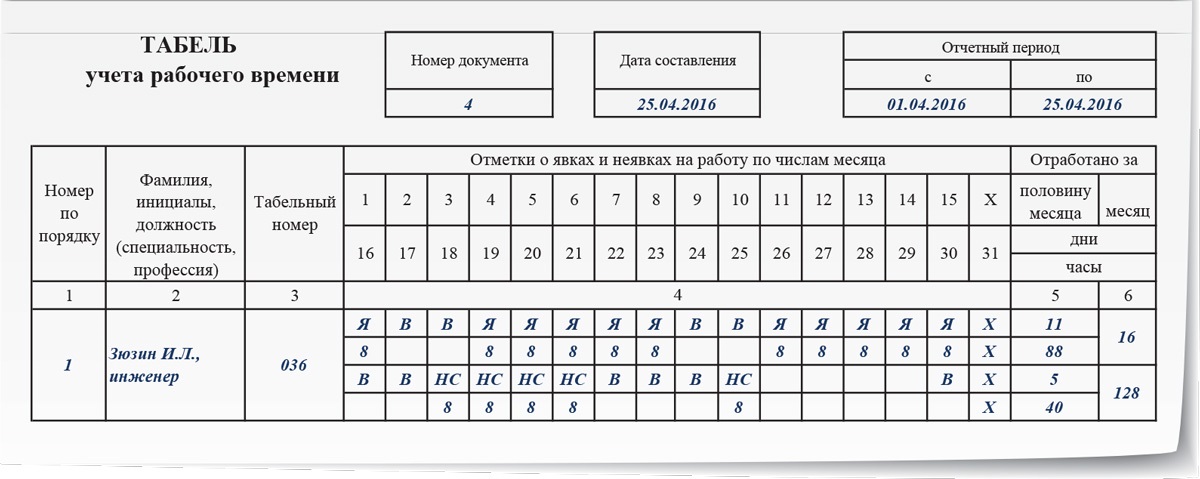 В этом случае простое напоминание поможет им выполнить задачу. Большинство решений для отслеживания рабочего времени поставляются с функцией уведомления, которая побуждает сотрудников заполнять табели учета рабочего времени в установленный срок и устраняет необходимость отправки табелей учета рабочего времени в последний момент.
В этом случае простое напоминание поможет им выполнить задачу. Большинство решений для отслеживания рабочего времени поставляются с функцией уведомления, которая побуждает сотрудников заполнять табели учета рабочего времени в установленный срок и устраняет необходимость отправки табелей учета рабочего времени в последний момент.
Автоматическое напоминание, отправляемое по электронной почте, SMS, уведомлением и т. Д., Поможет сократить количество поздних отправок и снизить нагрузку на менеджеров, заставляющих своих сотрудников заполнять табели учета рабочего времени раньше установленного срока.
Кроме того, ошибки в расписаниях, которые сотрудники могли случайно сделать при вводе времени, часто могут приводить к неправильным расчетам заработной платы, счетам и переделкам для менеджеров, поскольку им придется просить и контролировать сотрудников, чтобы они повторно вводили время и отправляли их. Следовательно, предопределенные или настраиваемые правила проверки будут гарантировать, что данные, введенные в табель учета рабочего времени, действительны и соответствуют предопределенным правилам. Если введенные данные не будут соответствовать предопределенным правилам проверки, пользователю будет отображаться предупреждение или ошибка.
Если введенные данные не будут соответствовать предопределенным правилам проверки, пользователю будет отображаться предупреждение или ошибка.
8. Уменьшите количество элементов и систем отслеживания
Если вы не хотите, чтобы данные отслеживания превращались в кошмар для ваших сотрудников, вы можете ограничить количество отслеживаемых элементов, таких как внутренние встречи, обучение, звонки и т. Д. Это упростит создание отчетов и упростит задачу для сотрудники должны регистрировать свое время.
Также нежелательно использовать несколько систем для отслеживания рабочего времени сотрудников.Выберите единый единый источник истины, который легко интегрируется с вашим существующим программным обеспечением. Вместо того, чтобы заставлять сотрудников заполнять информацию в нескольких системах, можно синхронизировать данные между ними и сократить время записи.
9. Время проекта «Не придираться»
Это общепринятый факт, что некоторые проекты требуют больше времени для завершения, а некоторые — меньше. Таким образом, ограниченная информация о работе над проектом может привести к тому, что вы будете придирчиво к данным расписания и, в свою очередь, к ходу выполнения задач.Это может привести к потере доверия и создать иллюзию контроля и микроменеджмента у ваших сотрудников.
Таким образом, ограниченная информация о работе над проектом может привести к тому, что вы будете придирчиво к данным расписания и, в свою очередь, к ходу выполнения задач.Это может привести к потере доверия и создать иллюзию контроля и микроменеджмента у ваших сотрудников.
Тем не менее, не менее важно, чтобы сотрудники не отставали намеренно в своих результатах, что влияло на успех и прибыльность бизнеса. Учет рабочего времени — это универсальное решение для выявления таких ленивых сотрудников и принятия дальнейших мер для завершения проекта в срок.
10. Избегайте системы вознаграждений / штрафов
Некоторые компании применяют штрафы, чтобы гарантировать, что табели учета рабочего времени заполнены и отправлены вовремя, например, удержание оплаты до тех пор, пока табели учета рабочего времени не будут отправлены / утверждены.Это может временно решить проблему, но это определенно не лучшая практика.
Использование системы штрафов / вознаграждений может подорвать единство сотрудников во многих отношениях и создать нездоровую атмосферу между менеджерами и сотрудниками — чего следует избегать, если вы создаете компанию, которая должна существовать долго.
Если вы сделаете процесс отправки расписания простым и автоматизированным, сотрудники не будут уклоняться от учета рабочего времени. Регулярные тренинги и справочные центры для сотрудников могут помочь сотрудникам понять преимущества учета рабочего времени и считать это своей повседневной работой.
Как организация, вы должны выяснить причину задержки с отправкой расписания — будь то сложное программное обеспечение или просто опоздавшие сотрудники. Сделайте шаг назад и подумайте о следующих шагах, которые позволят вам регулярно собирать данные о рабочем времени ваших сотрудников, даже тех, кто не желает этого делать.
Узнайте, как Replicon поможет вам и вашим сотрудникам.
Шаг 2. Сдайте табель учета рабочего времени
расписания — это основа того, что вы, как член группы, делаете в Project Online.
Как мне заполнить свой табель учета рабочего времени?
На панели быстрого запуска щелкните Расписание .

Представление расписания включает две стороны и разделитель в середине таблицы.
В левой части перечислены ваши задачи, а также такие вещи, как больничный и отпуск.
Справа вы вводите фактические часы, которые вы каждый день тратите на свои задачи.
Теперь, когда вы находитесь в режиме просмотра расписания, вы можете сделать следующее:
После того, как вы ввели часы в табель, следующим шагом будет его отправка на утверждение вашему руководителю.
Щелкните вкладку Табель учета рабочего времени на ленте.
Нажмите Отправить > Сдайте окончательный табель учета рабочего времени .

Совет: Когда вы выбираете Сдать окончательное расписание , ваше расписание блокируется для редактирования. Если вы не готовы к этому, нажмите «Отправить ход выполнения для всех задач» или «Отправить ход выполнения для выбранных задач» .
Почему табели учета рабочего времени так важны?
Никто не любит заполнять табели учета рабочего времени. Если вы работаете над множеством разных задач одновременно, может быть сложно определить, сколько вашего дня было потрачено на каждую задачу. Иногда бывает сложно взять на себя обязательство проработать определенное количество часов. Может быть, вы чувствуете, что вам нужно работать больше, или, может быть, вы чувствуете, что работаете слишком много.В любом случае, возможно, вы не захотите обращать внимание на свое рабочее время.
Когда дело доходит до управления проектами, на самом деле в центре внимания не ваша рабочая этика, хотя, конечно, это все еще важно. Основное внимание уделяется тому, чтобы правильные дела делались вовремя и в рамках бюджета. Речь идет о том, чтобы обеспечить достаточное количество людей, чтобы выполнить работу, никого не сжигая и не обходя организации больших денег, чем планировалось.
Основное внимание уделяется тому, чтобы правильные дела делались вовремя и в рамках бюджета. Речь идет о том, чтобы обеспечить достаточное количество людей, чтобы выполнить работу, никого не сжигая и не обходя организации больших денег, чем планировалось.
Руководители проектов используют данные расписания, чтобы помочь им выяснить, сколько людей нужно назначить для выполнения аналогичных задач в будущих проектах.Ваш отдел кадров может использовать эти данные, чтобы убедиться, что у них есть соответствующая численность персонала, назначенная для определенных ролей. И да, табели учета рабочего времени могут быть переведены в доллары в вашем кармане, если вам платят почасово. Но важно помнить, что не все данные вашего расписания … есть более широкие преимущества для вашей организации, которые приводят к лучшему планированию и повышению эффективности в будущем.
И вы тоже увидите преимущества этого лучшего планирования и эффективности, потому что вам не придется вкладывать лотов сверхурочных, пытаясь выполнить свою работу вовремя. У вашего менеджера проекта будет реалистичное представление о том, сколько времени займет работа или сколько людей на самом деле нужно для выполнения данной задачи, и вы можете в конечном итоге получить свои выходные обратно!
У вашего менеджера проекта будет реалистичное представление о том, сколько времени займет работа или сколько людей на самом деле нужно для выполнения данной задачи, и вы можете в конечном итоге получить свои выходные обратно!
Как расписания работают в Project Online?
За кулисами администратор устанавливает периоды расписания для вашей организации. Например, для каждой недели может быть отдельный табель.
Когда ваш менеджер проекта назначает вам задачу, эта задача отображается в вашем расписании в тот период, когда она запланирована в плане проекта.
Вы указываете фактические часы, которые вы тратите на каждую задачу в течение периода расписания, а затем отправляете его.
Каждому сотруднику Project Online назначается менеджер расписания (иногда более одного). Ваш менеджер расписания может быть менеджером проекта или кем-то другим, например, менеджером ресурсов, который отвечает за людей в вашей организации.
Ваш менеджер расписания получает расписание, которое вы сдали, и просматривает его. Если все в порядке, ваше расписание утверждено. Если все выглядит иначе, чем ожидалось, ваш менеджер расписания может отклонить его и добавить несколько комментариев о том, почему он отклоняется.
Если ваше расписание утверждено, время, которое вы отправили, засчитывается в общий объем работы, выполненной над задачей, а объем оставшейся работы по задаче уменьшается.Это записывается в общий план проекта, чтобы менеджер проекта мог точно определить, идет ли проект в соответствии с планом.
СЛЕДУЮЩИЙ ШАГ …
Затем узнайте о Шаге 3: Обновление хода выполнения.
интегрированных статистических форм и табелей учета рабочего времени
интегрированных статистических форм и табелей учета рабочего времениИнтегрированные статистические формы
Вот формы интегрированной статистики для новых сотрудников, медицинского страхования, путешествий и расписания. Пожалуйста, отправьте электронное письмо в Управление интегрированной статистики с вопросами о том, когда и как их заполнять.
Пожалуйста, отправьте электронное письмо в Управление интегрированной статистики с вопросами о том, когда и как их заполнять.
Чтобы загрузить форму, щелкните ссылку. Если это не сработает, попробуйте щелкнуть правой кнопкой мыши и использовать опцию меню Сохранить как .
Формы нового найма
Бланки медицинского страхования
Щелкните здесь, чтобы получить дополнительную информацию о планах медицинского обслуживания, или отправьте электронное письмо в офис интегрированной статистики.401К план
В В инструкциях по зачислению объясняется, как начать работу с планом Fidelity 401K.Путевые листы
Подробнее о путешествиях здесь.- Запрос на поездку форма уведомляет Комплексную статистику и ваше федеральное контактное лицо о вашем намерении путешествовать.
- В форме возмещения командировочных расходов указаны ваши командировочные расходы, чтобы вы могли получить компенсацию.
- Форма ODC сообщает о других прямых расходах, связанных с вашим проектом.
 Опишите, пожалуйста, ваш
покупки подробно.
Опишите, пожалуйста, ваш
покупки подробно.
После того, как мы настроим вас в системе, вы получите электронное письмо с инструкциями по входу в систему. К сожалению, это письмо может оказаться в папке для спама, поэтому поищите его там. Если у вас возникли проблемы с поиском, напишите в Интегрированную статистику электронная почта или авторизация.
Как работает приложение времени
Мы обрабатываем время по две недели. Каждые две недели интегрированная статистика отправляет дружеское напоминание о том, что вы необходимо заполнить и отправить свой табель учета рабочего времени. Мы просим ваши расписания каждую вторую пятницу, потому что каждый второй понедельник утром я загружаю все свое время в моем бухгалтерском программном обеспечении.После того, как я его скачаю, вы не сможете его изменить, пока не позвоните или отправить электронное письмо в Интегрированный статистический офис чтобы мы могли разблокировать ваш табель.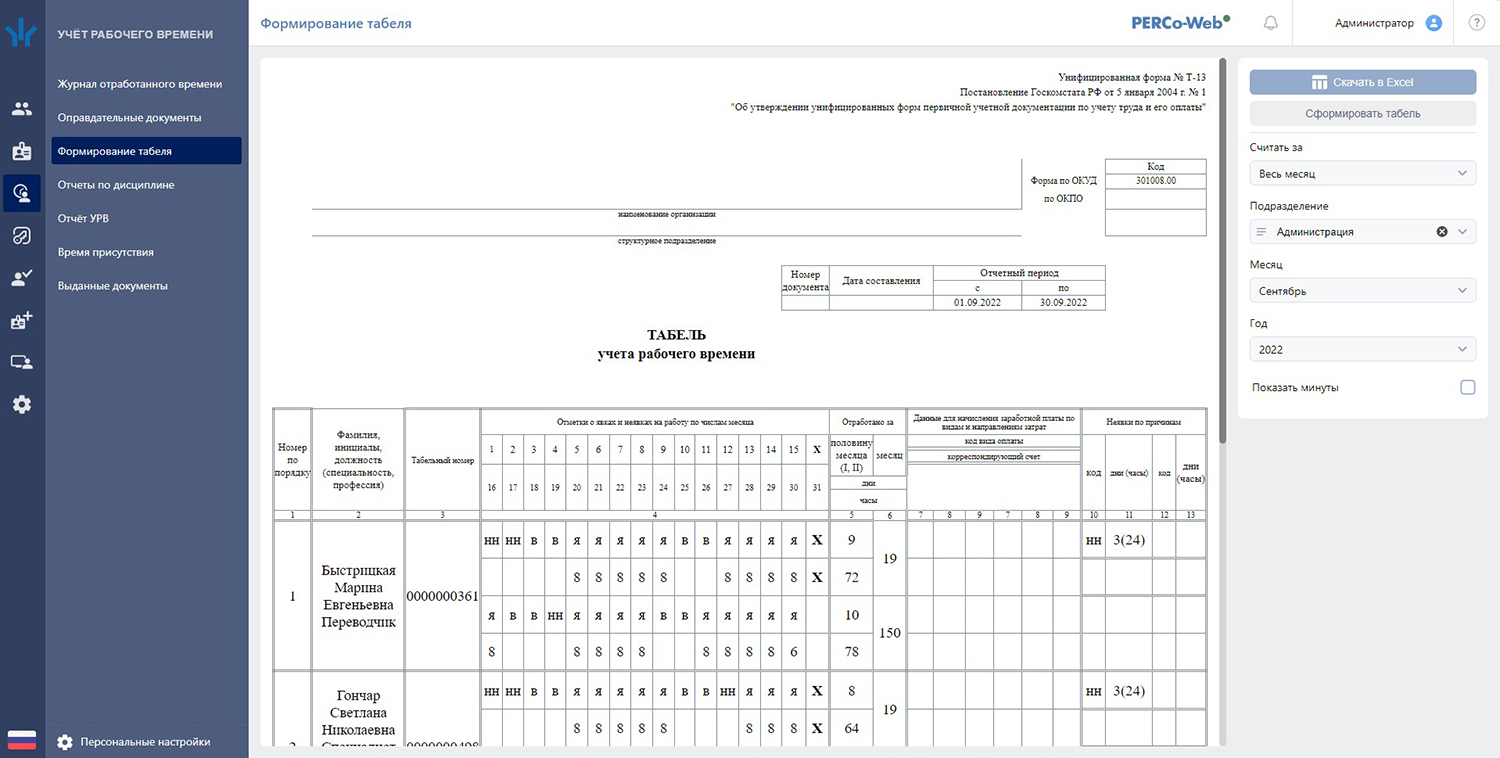 Онлайн-табель заранее запрограммирован в соответствии с правилами, установленными Министерством труда.
Онлайн-табель заранее запрограммирован в соответствии с правилами, установленными Министерством труда.Как заполнять табель учета рабочего времени
Чтобы записать свое время, используйте наш онлайн-табель:- Ожидается, что вы будете записывать свое время в конце каждого дня .
- Округлите до ближайшей четверти часа.
- Для любого дня введите время начала и время окончания, а также общее количество перерывов. (в часах и минутах).
- Нажмите кнопку «Сохранить», когда закончите записывать время дня.
- В конце двухнедельного периода проверьте его, а затем нажмите «Отправить», чтобы завершить его и отправить.
Советы по расписанию
- Некоторые из часто задаваемых вопросов связаны со временем.
- Если вы не знаете, как заполнить табель, взгляните на эти примеры.
- Вы также можете отправить электронное письмо в Управление интегрированной статистики с вопросами.
- Не стесняйтесь добавлять примечания для дополнительных пояснений.

- Если обстоятельства не позволяют вам вести учет своего рабочего времени, сообщите нам об этом. Вы можете отправить их по электронной почте.
- Сверхурочные : Если вы работаете более 40 часов в неделю, расписание автоматически переводит часы в линию сверхурочной работы. Пожалуйста, подтвердите все сверхурочные у своего федерального контактного лица, прежде чем начислять их. Каждый контракт Я уже говорил, что мы должны так поступать. Сверхурочные сюрпризы обычно не принимаются. Пожалуйста, сделайте заметку в своем табеле учета рабочего времени, указав, что вы делали в эти часы, чтобы напомнить вашему федеральному контактному лицу. что это было разрешено, когда он / она увидит табель учета рабочего времени.
- Отпуск, отпуск, больничный и другие виды отпусков : Эти часы не засчитываются в 40 часов. Описываются отпуск, отпуск и другие формы отпуска. здесь. Праздничные часы должны автоматически отображаться в расписании.
- Особый отпуск : Чтобы записать время специального отпуска в программе расписания,
в левой части окна найдите раскрывающееся меню с надписью «Особый отпуск».
 При нажатии на это меню отображается список всех возможных типов отпусков.Когда вы нажимаете
тип отпуска, появится ряд полей ввода, чтобы вы могли ввести количество
часов, которые вы провели в отпуске в течение этой недели. Введите часы отпуска и нажмите «Сохранить как обычно».
Если вы вводите значения в поля отпусков и / или по болезни, ваши начисленные часы уменьшаются.
При нажатии на это меню отображается список всех возможных типов отпусков.Когда вы нажимаете
тип отпуска, появится ряд полей ввода, чтобы вы могли ввести количество
часов, которые вы провели в отпуске в течение этой недели. Введите часы отпуска и нажмите «Сохранить как обычно».
Если вы вводите значения в поля отпусков и / или по болезни, ваши начисленные часы уменьшаются. - Если вы зарегистрируетесь в учетной записи Intuit «Просмотр моей зарплаты», вы увидите накопленное время каждый раз, когда войдете в систему.
- Обязанность присяжных : По закону я обязан заплатить вам за первые три дня за вычетом суммы, которую вам заплатит суд.Отправьте официальное уведомление о том, что вы были там и получили ли вы оплату. Чтобы указать время жюри в своем расписании, щелкните раскрывающийся список «Особый отпуск» и выберите «Обязанность присяжных». Затем введите часы, которые вы потратили на работу присяжных в этих полях.
Время в море
Если вы находитесь в море, когда должны быть расписаны расписания, вы можете отправить свое время по электронной почте на адрес меня.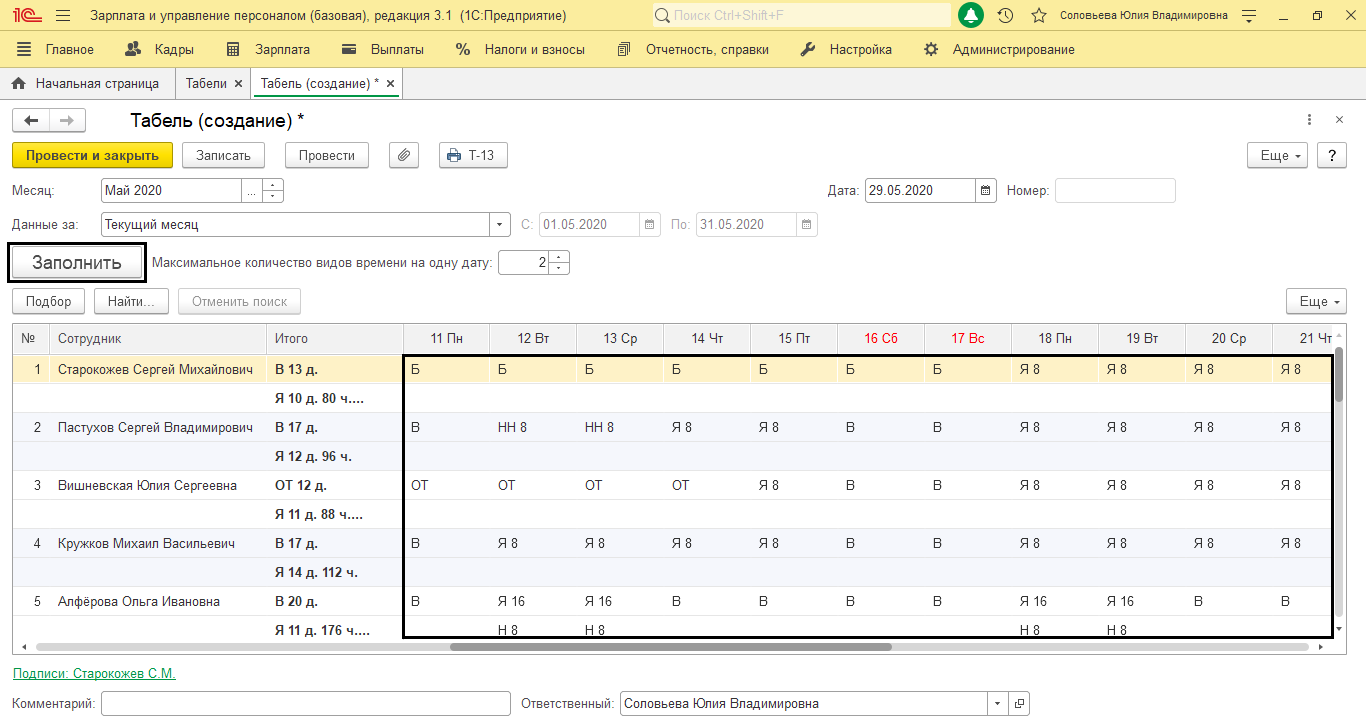 Это действительно хорошая идея сделать копию вашего обычного
рабочая электронная почта, когда вы отправляете в эти часы, чтобы у вас была запись того, что вы отправили.
Это действительно хорошая идея сделать копию вашего обычного
рабочая электронная почта, когда вы отправляете в эти часы, чтобы у вас была запись того, что вы отправили.Исправления в расписании
Если вам нужно исправить табель, напишите в Интегрированный статистический офис, чтобы мы могли разблокировать ваш табель и отметить, что что-то изменилось, и проследить, чтобы все это было исправлено.Спасибо, что нашли время прочитать и понять это. Это очень ценится.
Система учета рабочего времени и отсутствия — Отдел расчета заработной платы
Вы установили свое сетевое имя пользователя и пароль?
Для доступа к системе учета времени и отсутствия в HCM PeopleSoft через центральную аутентификацию
Service (CAS), вы будете использовать свое сетевое имя пользователя и пароль.Если у вас есть вопросы
по поводу информации для входа в CAS, пожалуйста, свяжитесь со Службой поддержки по телефону (803) 777-1800,
отправьте заявку на самообслуживание или посетите одну из страниц справки ниже.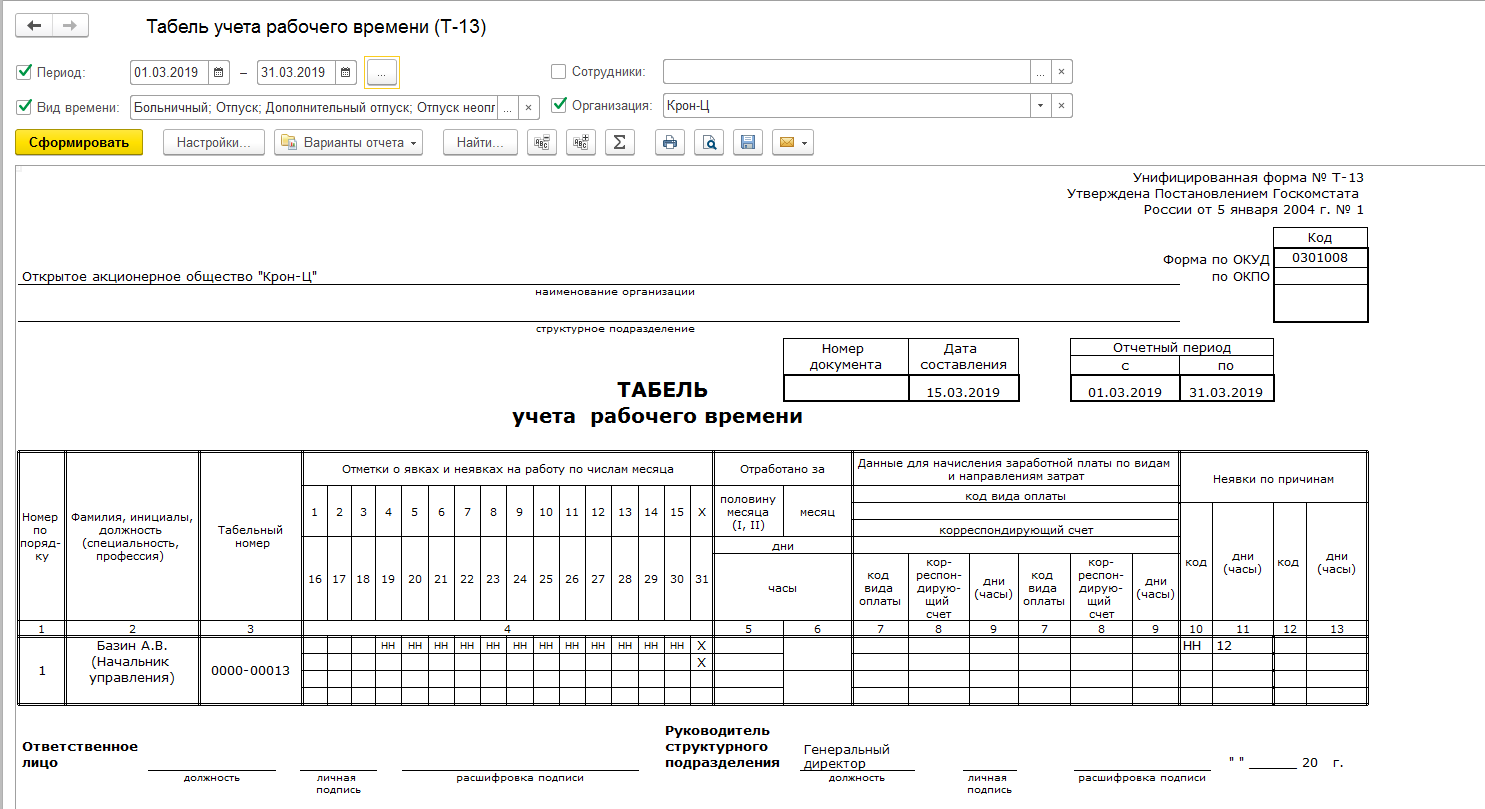
Обработаны и актуальны ли ваши документы о приеме на работу?
Вы не сможете получить доступ к системе учета рабочего времени и отсутствия, если в ваших документах нет
обработка завершена, ваши документы обновляются или срок вашей должности истек.Подтвердите со своим руководителем.
Все еженедельные расписания должны быть представлены и утверждены к полудню понедельника, для предыдущая неделя, если не указано иное.
Должен ли я вводить свои часы каждый день? Это будет зависеть от политики вашего отдела.Сотрудники могут выбрать часы
каждый день и сохраните свое расписание, или подождите до конца недели, чтобы создать свой
табель. Сотрудники, не освобожденные от уплаты налогов, по закону обязаны сообщать время еженедельно.
Сотрудники, не освобожденные от уплаты налогов, по закону обязаны сообщать время еженедельно.
Если вы являетесь штатным сотрудником, не освобожденным от уплаты налогов, который каждую неделю заполняет табель учета рабочего времени, часы в вашем табеле должны, по крайней мере, равняться вашим запланированным часам или вашему табелю. не пересылать на утверждение.
Во-первых, убедитесь, что часы вашего расписания соответствуют вашему расписанию.
Если вы взяли отпуск без сохранения заработной платы, используйте временной код LWOP-Persnl для ввода этих часов.
Если ваша должность начинается или заканчивается в течение недели, а документы не актуальны,
Ваш менеджер или утверждающий должен будет получить ваше расписание, а затем утвердить его.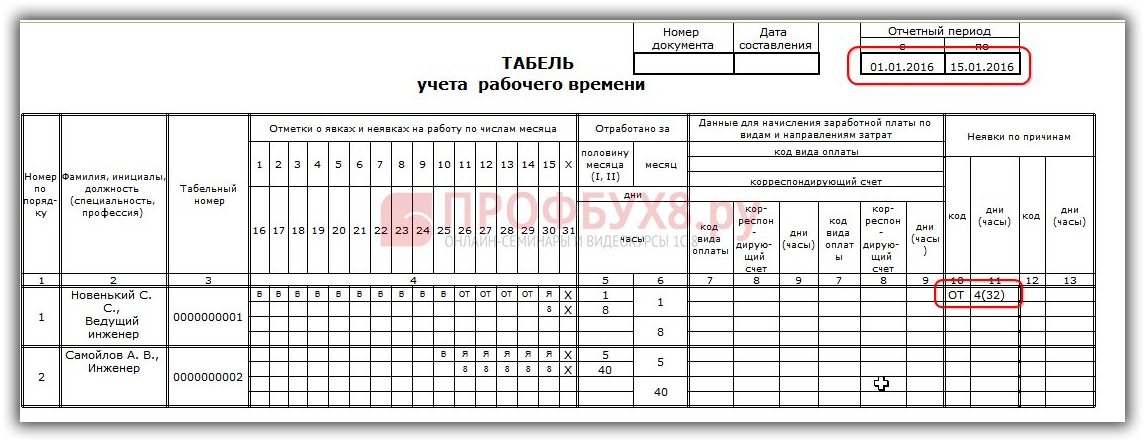
Если ваш непосредственный руководитель находится в отъезде, лицо, утверждающее TL / ABS вашего отдела, будет иметь доступ для утверждения расписания.
Могу ли я изменить свое расписание после того, как отправлю его на утверждение?Да, у вас есть до 30 дней для корректировки расписания после его отправки.Когда после внесения корректировок он будет отправлен на утверждение вашему руководителю.
Может ли мой руководитель утвердить мое расписание без моей пересылки? Да.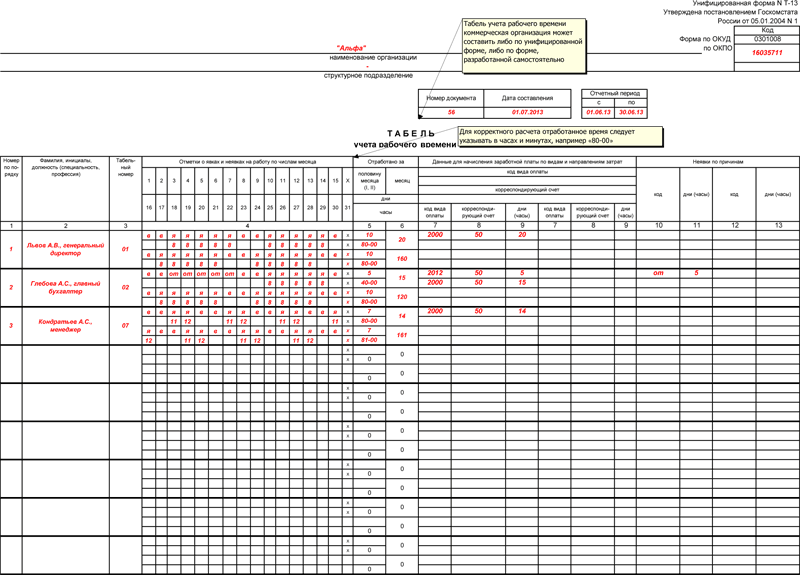 Руководители и лица, утверждающие TL / ABS, могут получить ваше расписание из Time and
Рабочий центр отсутствия в системе времени и отсутствия.
Руководители и лица, утверждающие TL / ABS, могут получить ваше расписание из Time and
Рабочий центр отсутствия в системе времени и отсутствия.
Да. Система учета рабочего времени и отсутствия позволяет получить доступ к расписанию до 30 дней и экономьте свои часы. Любые введенные часы отпуска будут отображаться в вашем расписании только для просмотра. ряд.
Что делать, если я нахожусь в отпуске, когда должен быть оформлен мой табель учета рабочего времени? Если вы не ввели и не отправили расписание заранее, ваш руководитель или TL / ABS
Утверждающий отдел может заполнить табель от вашего имени.
Сотрудники с почасовой оплатой не будут получать зарплату, если их табели учета рабочего времени не будут утверждены и обработаны. Менеджер несет ответственность за то, чтобы все сотрудники, не освобожденные от уплаты налогов, заполняют свои табели учета рабочего времени.Если вы не можете заполнить табель, ваш руководитель или утверждающий TL / ABS сможет помочь.
Что, если мой руководитель не утвердит мое расписание? Важно помнить, что неутвержденные табели учета рабочего времени не могут быть обработаны для оплаты.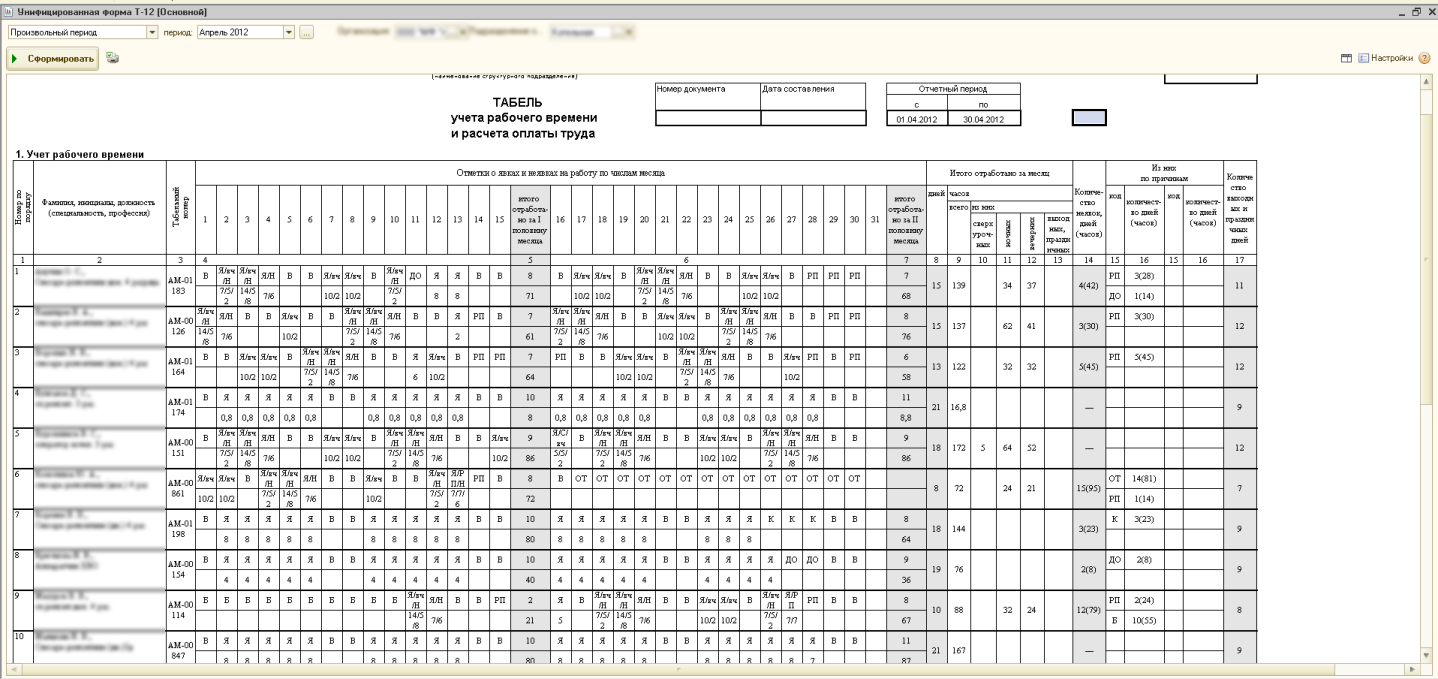 Если ваш руководитель недоступен, утверждающий отдел TL / ABS может утвердить ваше
табель учета рабочего времени с использованием системы учета времени и отсутствия в HCM PeopleSoft.
Если ваш руководитель недоступен, утверждающий отдел TL / ABS может утвердить ваше
табель учета рабочего времени с использованием системы учета времени и отсутствия в HCM PeopleSoft.
Когда ваше расписание будет утверждено, вы получите уведомление по электронной почте. Утверждение Значок также будет отображаться в расписании в самообслуживании сотрудников.
Я утверждаю TL / ABS для своего отдела.Когда я нажимаю кнопку «Получить сотрудников» в в центр по обеспечению рабочего времени и отсутствия, некоторые сотрудники службы безопасности моего отдела не появляться. Утверждающие лица
Утверждающие лицаTL / ABS назначаются в зависимости от их отдела данных о работе. Сотрудник назначен отдел определяет, какие утверждающие могут получить доступ к их расписанию. Если есть активные сотрудники вашего отдела, к которым вы не можете получить доступ через Центр учета рабочего времени и отсутствия, вы можете проверить правильность назначенного им отдела.Эта информация должна быть в их документах о приеме на работу и всегда совпадает с их отделом финансирования.
Что мне нужно сделать в расписании оплачиваемого отпуска UofSC?Если сотрудник, имеющий право на отпуск, не работал и соблюдал Праздник UofSC:
- Поле ввода времени в табель учета рабочего времени должно оставаться пустым в этот день
- Праздник не будет отображаться в расписании, как это было раньше в ITAMS
- Праздник будет отображаться в сводке оплачиваемого времени после завершения процесса администрирования времени.
 работает в праздничные дни, независимо от утверждения расписания (показано ниже)
работает в праздничные дни, независимо от утверждения расписания (показано ниже)
Если сотрудник, имеющий право на отпуск, работал в Праздник UofSC:
- Заработная плата без налогов
- Введите отработанные часы в табель учета рабочего времени, используя отчетный код REGHR-Regular time
- Получит компенсационное время отпуска по часовой ставке за все отработанные часы на празднике
- Оплата за регулярные выходные будет показана в сводке по срокам выплаты
- Праздничные часы не будут отображаться в расписании, как это было раньше в ITAMS
- Введите отработанные часы в табель учета рабочего времени, используя отчетный код REGHR-Regular time
- Освобождение от заработной платы
- Введите отработанные часы в табель учета рабочего времени с помощью отчета HOLEX-Worked a Holiday time.
 код
код - Получит компенсационное время отпуска по часовой ставке за все отработанные часы до среднего рабочего дня
- Праздник будет отображаться в сводке времени к оплате после обработки
- Праздничные часы не будут отображаться в расписании, как это было раньше в ITAMS
- Введите отработанные часы в табель учета рабочего времени с помощью отчета HOLEX-Worked a Holiday time.
Строка, выделенная серым цветом, скорее всего, связана с запросами на отсутствие, которые были перенесены в
табель в виде строки только для просмотра в расписании для комбинированной и полной картины
рабочего времени и часов отпуска за определенный период времени. Чтобы добавить обычные часы, прокрутите все
путь вправо и нажмите кнопку + плюс. Это даст вам новую строку
где вы можете выбрать отчетный код REGHR-Regular Hours и ввести обычный
часы.
Чтобы добавить обычные часы, прокрутите все
путь вправо и нажмите кнопку + плюс. Это даст вам новую строку
где вы можете выбрать отчетный код REGHR-Regular Hours и ввести обычный
часы.
Учитываются и / или вводятся только заработанное компенсационное время и компенсационное время отпуска. прямо в расписании.Все остальные виды отпусков должны инициироваться через запрос. процесс отсутствия и не может быть введен непосредственно в табель учета рабочего времени.
Как мне указать сверхурочные часы в моем расписании? Система автоматически оплатит сверхурочную работу за все часы, отработанные свыше 40 в
рабочая неделя FLSA, никаких действий не требуется, кроме одобрения менеджера или утверждающего TL / ABS
расписание. Если в вашем районе есть внутренние процедуры для компенсации времени, сотрудник
должны добавить индикатор времени компании в свое расписание (менеджер или утверждающий TL / ABS
можно добавить в процессе утверждения). Обратите внимание, что вы должны прокрутить до крайнего правого угла
расписание, чтобы добавить индикатор времени компиляции в поле рядом с часами субботы, как
показано ниже. Вот подспорье для наемных сотрудников, не освобожденных от уплаты налогов, чтобы они могли заработать рабочее время в табеле учета рабочего времени.
Если в вашем районе есть внутренние процедуры для компенсации времени, сотрудник
должны добавить индикатор времени компании в свое расписание (менеджер или утверждающий TL / ABS
можно добавить в процессе утверждения). Обратите внимание, что вы должны прокрутить до крайнего правого угла
расписание, чтобы добавить индикатор времени компиляции в поле рядом с часами субботы, как
показано ниже. Вот подспорье для наемных сотрудников, не освобожденных от уплаты налогов, чтобы они могли заработать рабочее время в табеле учета рабочего времени.
Справочное руководство по значкам расписания содержит подробную информацию о каждом значке, который вы можете видеть в расписаниях.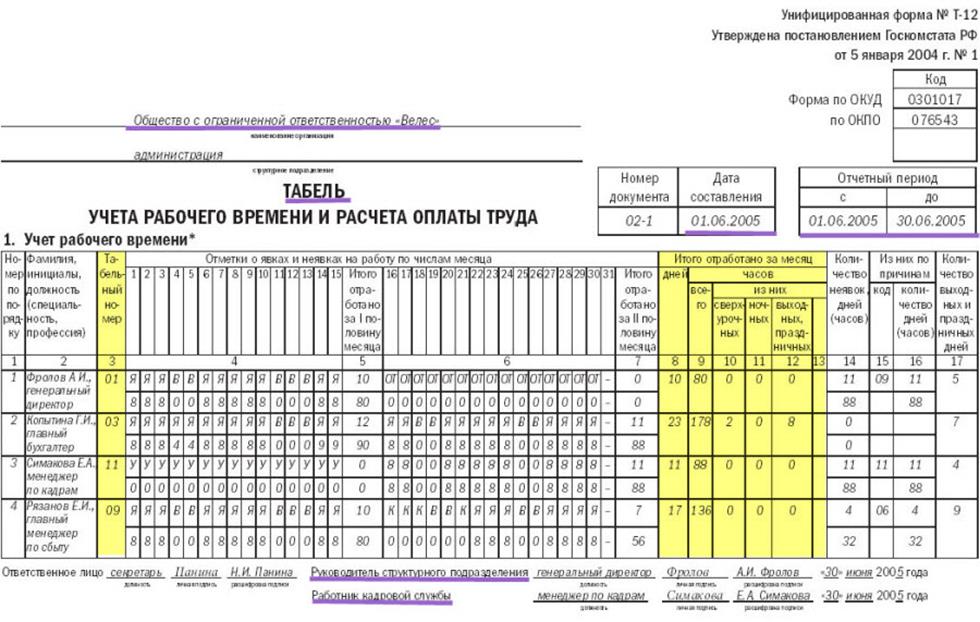 вместе с описанием цветных баннеров в верхней части расписания каждого дня.Дни в табелях учета рабочего времени, отмеченные зеленым кружком с белой галочкой, являются
полностью одобрен.
вместе с описанием цветных баннеров в верхней части расписания каждого дня.Дни в табелях учета рабочего времени, отмеченные зеленым кружком с белой галочкой, являются
полностью одобрен.
Примечание: Если у сотрудника есть запрос об отсутствии в процессе / утвержденный , он будет отображаться только в виде представления в расписании, обозначенном значком чемодана на дней, обратите внимание, что значок не указывает на статус утверждения.Статус утверждения для Отсутствие может быть замечено сотрудником, менеджером и лицом, утверждающим TL / ABS, посетив « просмотреть запросы на отсутствие » либо в самообслуживании, либо в Центре учета рабочего времени и отсутствия.
Что означает появление красного треугольника в поле ввода времени в табеле учета рабочего времени? Этот красный треугольник указывает на сообщение об ошибке. Значок исключения появляется, когда вы
введите время, которое система определяет как исключение и помечает как потенциальную проблему.
Наиболее частые исключения:
Значок исключения появляется, когда вы
введите время, которое система определяет как исключение и помечает как потенциальную проблему.
Наиболее частые исключения:
- Недействительный статус сотрудника — сотрудник вводит отработанные часы в табель учета рабочего времени для уволенная работа.Не забудьте указать часы, отработанные на активной работе.
- Количество не может быть равно нулю — в табель учета рабочего времени нельзя ввести 0 нулевых часов. Если там не отработано часов в конкретный день, оставьте поле ввода пустым.
- Сообщается о более чем 24 часах — нельзя указать более 24 часов, отработанных для одного день
- Номер наряда на выполнение работ отсутствует — применимо только к объектам и жилым помещениям
- Частичное отсутствие по болезни (LOAS — запланированная рабочая неделя) — выберите LOAS, если они болеют в течение полных запланированных рабочих недель, применимо только к окладам, освобожденным от налогов
- Personal Leave Validation (LOAP — полный запланированный день) — выберите LOAP, если они запрашивают личный отпуск на полных запланированных дней, применимый только к оплачиваемым льготным временным сотрудникам
- HOLEX только в отпуске — выбор кода отчета времени HOLEX-Worked a Holiday и ввод часов, отработанных в день, который не является выходным днем, утвержденным UofSC
Обратите особое внимание на сообщения об ошибках и внесите соответствующие изменения.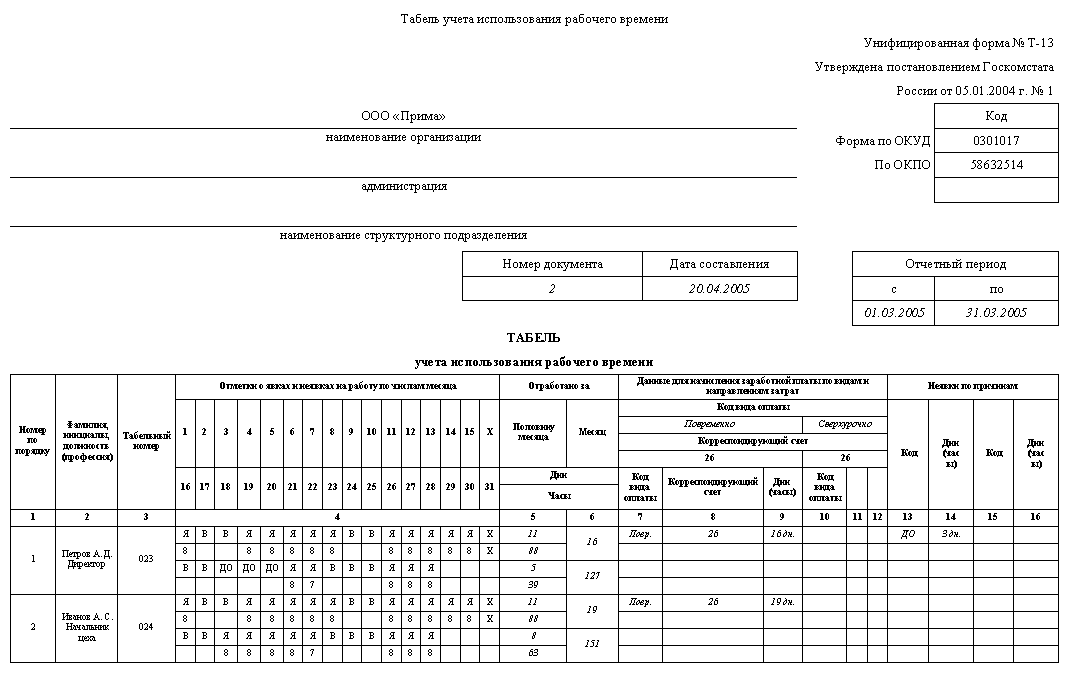 Если вы не знаете, что делать, обратитесь к своему менеджеру или утверждающему TL / ABS, чтобы узнать о следующем
шаги.
Если вы не знаете, что делать, обратитесь к своему менеджеру или утверждающему TL / ABS, чтобы узнать о следующем
шаги.
При вводе времени с точностью до минуты в расписании важно помнить десятичную дробь. место — это не количество отработанных минут, а расчет отработанных минут старше 60 лет.Например, 3 часа 34 минуты будут внесены в расписание как 3,57 (34 минуты / 60 минут = 0,57).
Отчетность о рабочем времени и отпускахсотрудников с использованием HBS
сотрудников UCSF используют Huntington Business Systems (HBS) , чтобы указать часы работы и запросить отпуск.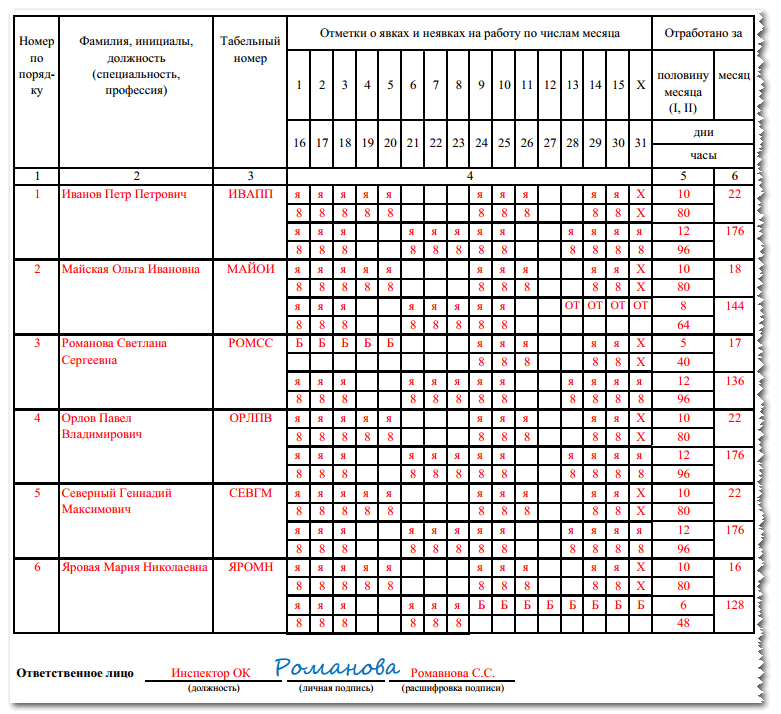 В этом руководстве представлен визуальный обзор основных функций для всех сотрудников, а также то, как быстро отправить табели учета рабочего времени, которые не требуют изменения каким-либо образом .
В этом руководстве представлен визуальный обзор основных функций для всех сотрудников, а также то, как быстро отправить табели учета рабочего времени, которые не требуют изменения каким-либо образом .
Содержание товара
Вход в HBS
Вход в HBS с помощью MyAccess —
предпочтительный метод- Перейдите в MyAccess на https://myaccess.ucsf.edu.
- Введите свое имя пользователя (в одном из отображаемых приемлемых форматов) и парольную фразу MyAccess.
- Щелкните «Войти».
- Прокрутите вниз, найдите и выберите «Система хронометража HBS» в меню приложений (не показано). Если вы не видите «Система хронометража HBS», нажмите синюю кнопку «Управление избранным».
Если вам нужна дополнительная помощь по MyAccess, см. Единый вход MyAccess.
Для доступа к HBS за пределами сети UCSF требуется использование виртуальной частной сети (VPN). Чтобы получить помощь по VPN, перейдите на страницу UCSF IT VPN.
Если MyAccess —
недоступен или у вас еще нет учетной записи MyAccessВоспользуйтесь прямой ссылкой HBS: https://hbswebcampus.ucsfmedicalcenter.org/tpweb/
Если у вас уже есть учетная запись и вы знаете свой идентификатор сотрудника UCSF и пароль HBS- Введите свой идентификатор сотрудника в поле Logon ID .
- Введите свой HBS Пароль (не пароль MyAccess). Если вы не можете вспомнить свой пароль , обратитесь к своему менеджеру, а затем см. Установка пароля HBS ниже.
- Нажмите Войти в систему .
Найдите свой идентификатор, используя раздел Help I Forgot My Login ID на странице входа в HBS, введя свою фамилию и нажав кнопку Find . Если он уникален, заполняется ваш идентификатор входа в систему . В противном случае выберите свое имя из списка результатов.
Если он уникален, заполняется ваш идентификатор входа в систему . В противном случае выберите свое имя из списка результатов.
Установка пароля HBS в первый раз или после сброса пароля
После ввода идентификатора входа в систему (идентификатор сотрудника) оставьте поле Пароль пустым и щелкните Вход в систему . Следуйте инструкциям на экране, чтобы установить пароль для HBS . Изменение пароля HBS не повлияет на вашу способность входить в систему с помощью MyAccess.
Навигация с использованием вкладок и ссылок HBS
На вкладке «Задачи сотрудника» выберите нужный вариант, чтобы:
- Просмотр или редактирование расписания
- Просмотрите, отредактируйте или проверьте свои запросы на выход
- Проверьте свой остаток на счетах за отпуск
- Измените свой пароль
- Выход из HBS по окончании работы
Определение частоты оплаты труда сотрудников
Если после входа вы видите этот интерфейс, вам платят ежемесячно: Если после входа в систему вы видите этот интерфейс, вам платят раз в две недели: * Раз в две недели сотрудников могут выбрать текущий и следующий периоды оплаты в любое время, используя раскрывающийся список и нажав перейти .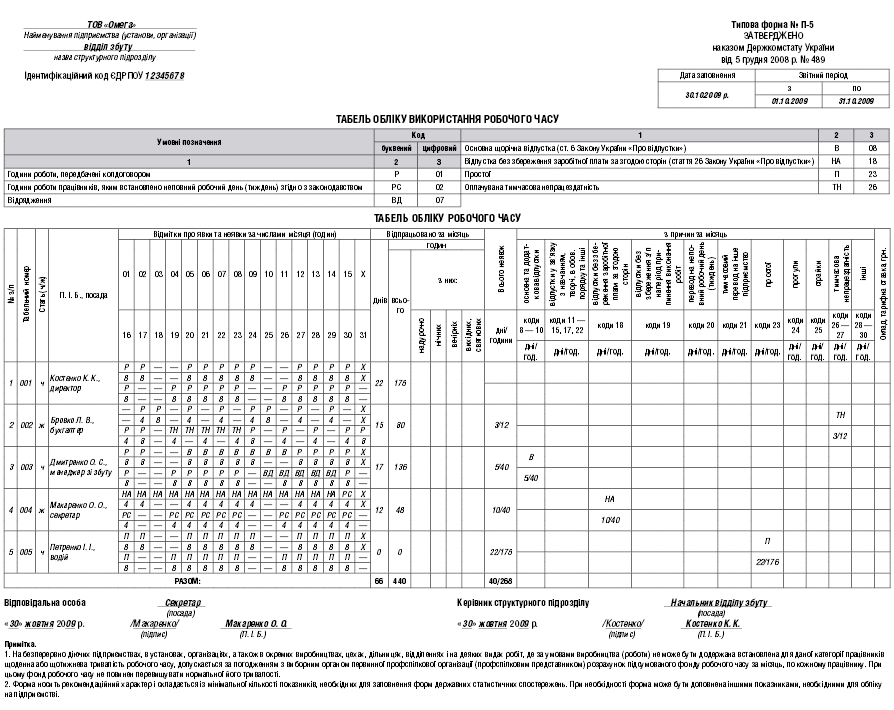
Отправка табелей учета рабочего времени W
без отпуска или изменения рабочего времениСотрудников, получающих ежемесячную зарплату
- Проверьте точность своего расписания.
- Щелкните переключатель Нет разрешения на отчет за месяц Год .
- Нажмите кнопку OK , чтобы подтвердить и отправить свой табель учета рабочего времени.
Ежемесячные сотрудники не отчитываются о часах, только отпускают с приращениями на целый день.Если у вас есть право сообщить, см. Раздел «Запрос, сообщение и изменение отпуска» в программе HBS Job Aid.
Ввод и редактирование расписания на две недели
Сотрудники с двухнедельной оплатой могут вводить и редактировать время перед отправкой расписания. Эти действия могут выполнять только сотрудники с правами на редактирование расписания. Для получения полных инструкций загрузите памятку «Ввод и редактирование расписания каждые две недели». .
.
Сотрудники, в том числе студенты-сотрудники, имеющие несколько встреч (т.д., имея более одной работы или более одного руководителя) следует обратиться к памятке «Заполнение расписания HBS для многократных встреч» для получения дополнительных инструкций.
Запрос, сообщение и изменение отпуска
Используйте HBS, чтобы запрашивать и вводить отпуск в ежемесячные и двухнедельные табели учета рабочего времени. Утверждающие, которым необходимо изменить отпуск в расписании сотрудника, также могут использовать это руководство для выполнения шагов редактирования отпуска. Для получения полных инструкций загрузите памятку о вакансиях «Запрос, сообщение и изменение увольнения».
Работа с закрытыми (историческими) расписаниями
Если пропущен крайний срок подачи расписания, неотправленное расписание сохраняется вместе со всеми ранее отправленными расписаниями в истории HBS. Сотрудникам платят независимо от статуса утверждения их расписания на момент закрытия периода оплаты.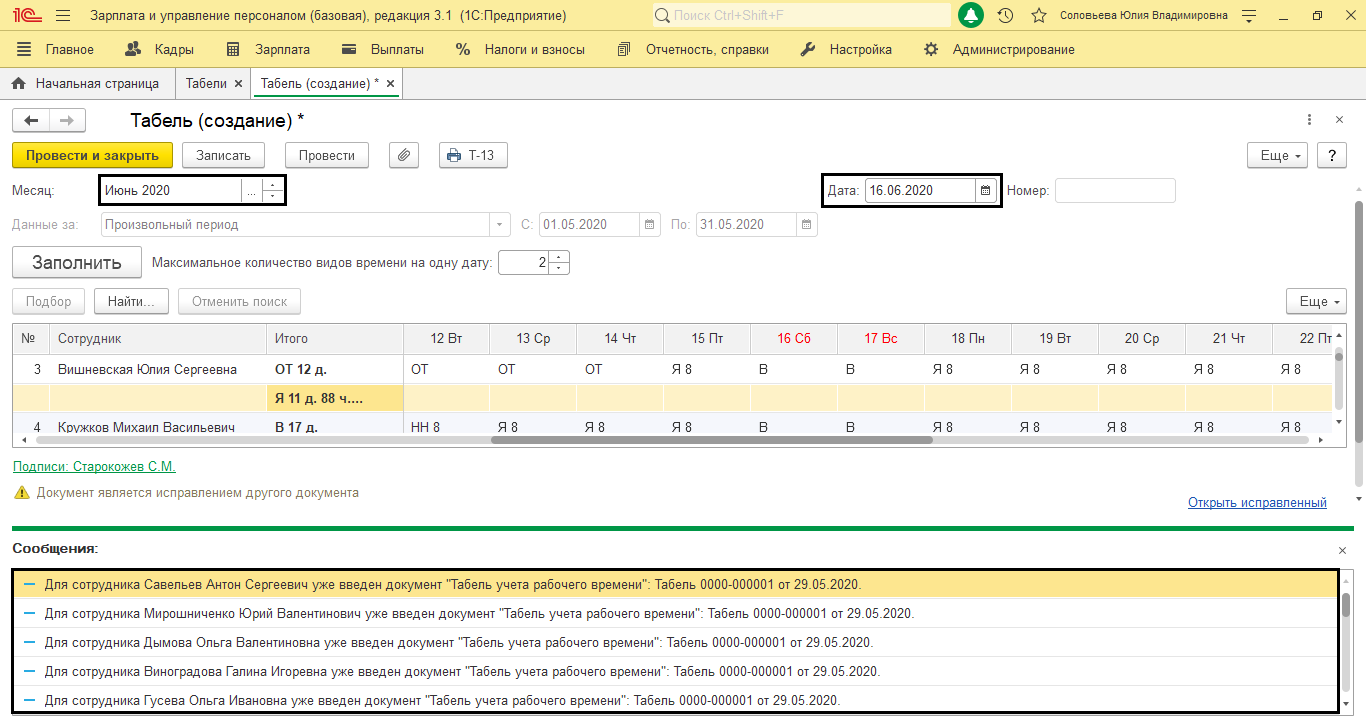 Тем не менее, сотрудники все равно должны просмотреть и отправить расписание. Пожалуйста, загрузите памятку Работа с закрытым (историческим) расписанием для получения полных инструкций.
Тем не менее, сотрудники все равно должны просмотреть и отправить расписание. Пожалуйста, загрузите памятку Работа с закрытым (историческим) расписанием для получения полных инструкций.
Уведомления о расписании, коды ошибок и предупреждений
HBS помогает вам отправить правильное расписание, предоставляя уведомления, ошибки и предупреждения в процессе отправки.Табель учета рабочего времени, содержащий ошибки , не может быть отправлен . Предупреждения являются рекомендациями и не запрещают отправку табелей учета рабочего времени. В кратком справочном руководстве по уведомлениям, ошибкам и кодам предупреждений расписания объясняются ошибки, предупреждения и уведомления в HBS, а также что делать при обнаружении.
Двухнедельный календарь выплат и даты начисления отпусков
Чтобы просмотреть даты выплат и даты начисления отпусков, перейдите в раздел «Календари и расписания».
Что вам нужно знать о новых правилах расписания IHSS — UDW — Союз поставщиков услуг по уходу на дому
Поставщики услуг IHSS теперь имеют право на получение сверхурочной работы, оплаты времени в пути и ожидания медицинского обслуживания
Сверхурочная работа, время в пути и оплата времени ожидания по медицинским показаниям — это историческое новое преимущество для поставщиков услуг IHSS, и во многих случаях они меняют жизнь семей. А вместе с этими новыми преимуществами приходят новые правила программы IHSS. Имейте в виду, что, хотя ваше расписание IHSS не изменится, способ учета рабочего времени может измениться.
А вместе с этими новыми преимуществами приходят новые правила программы IHSS. Имейте в виду, что, хотя ваше расписание IHSS не изменится, способ учета рабочего времени может измениться.
Помните, что указание часов в расписании, которые нарушают какие-либо новые правила, касающиеся сверхурочной работы, времени в пути и времени ожидания по медицинским показаниям, приведет к штрафам.
UDW здесь, чтобы помочь! Если вам нужна помощь в заполнении расписания IHSS или у вас есть вопросы о новых правилах программы IHSS, обратитесь в Центр льгот для участников UDW по телефону 1-800-621-5016.
Какие новые правила расписания?
Были введены новые правила расписания, чтобы поставщики услуг не работали больше часов IHSS, чем разрешено.По этой причине, важно, чтобы поставщики не предоставляли табели учета рабочего времени, в которых максимальное количество часов в неделю превышает максимальное количество часов в неделю у ваших клиентов.
- Всем получателям IHSS теперь будет назначено «максимальное количество часов в неделю». Чтобы узнать максимальное количество часов в неделю для получателей, разделите их общее количество разрешенных часов в месяц на четыре.
- Само расписание не изменится. Продолжайте сообщать о отработанных часах в расписании, как всегда.
- Если у вас есть один получатель, и вы являетесь единственным поставщиком этого получателя, не сообщайте больше, чем максимальное количество часов в неделю получателя.
- Если у вас несколько получателей, не сообщайте более 66 часов в неделю.
- Если получателю требуется, чтобы вы работали больше обычного, и это приводит к тому, что вы работаете сверхурочно, если вы обычно не работаете сверхурочно, или если изменение приведет к тому, что вы будете работать больше, чем обычно, это изменение в графике должно быть утверждено. округом до вы отправляете свой табель учета рабочего времени. Сверхурочная работа более 40 часов в неделю.

- Наш профсоюз боролся за и выиграл различных льгот к ограничению рабочей недели, чтобы удовлетворить потребности поставщиков медицинских услуг, которым необходимо работать более 66 часов в неделю. Более подробную информацию об исключениях можно найти здесь .
- Провайдеры, которые путешествуют между 2 или более клиентами в один и тот же день, имеют право на заработной платы за время поездки . Время в пути не учитывается в еженедельных максимальных часах, однако время в пути ограничено не более 7 часами в неделю. Более подробную информацию о оплате времени в пути можно найти здесь .
- Провайдеры, у которых клиенты IHSS уже имеют часы медицинского сопровождения, будут оценены на время ожидания медицинских работников их окружным социальным работником.Ежемесячные разрешенные часы работы ваших клиентов и максимальное количество часов в неделю будут соответственно скорректированы.
 Более подробную информацию о времени ожидания врача можно найти здесь .
Более подробную информацию о времени ожидания врача можно найти здесь .
ДОПОЛНИТЕЛЬНЫЕ РЕСУРСЫ
Общая информация о сверхурочных — английский | Испанский | Вьетнамский
Листовка о нарушениях расписания и штрафах — на английском языке | Испанский | Вьетнамский
Освобождение от сверхурочных
Узнайте, как сверхурочные влияют на вас и вашего клиента:
Закон о справедливых трудовых стандартах 2016 г. (FLSA) Требования новой программы Видео — Английский | Английский шрифт
- В этом видео рассказывается об изменениях программы IHSS, касающихся сверхурочной работы и оплаты времени в пути, информация о нарушениях и даются инструкции по правильному заполнению расписания во избежание нарушений.
Нарушения — это штрафы, которые поставщики услуг IHSS получат за превышение предельного количества рабочих недель или времени в пути.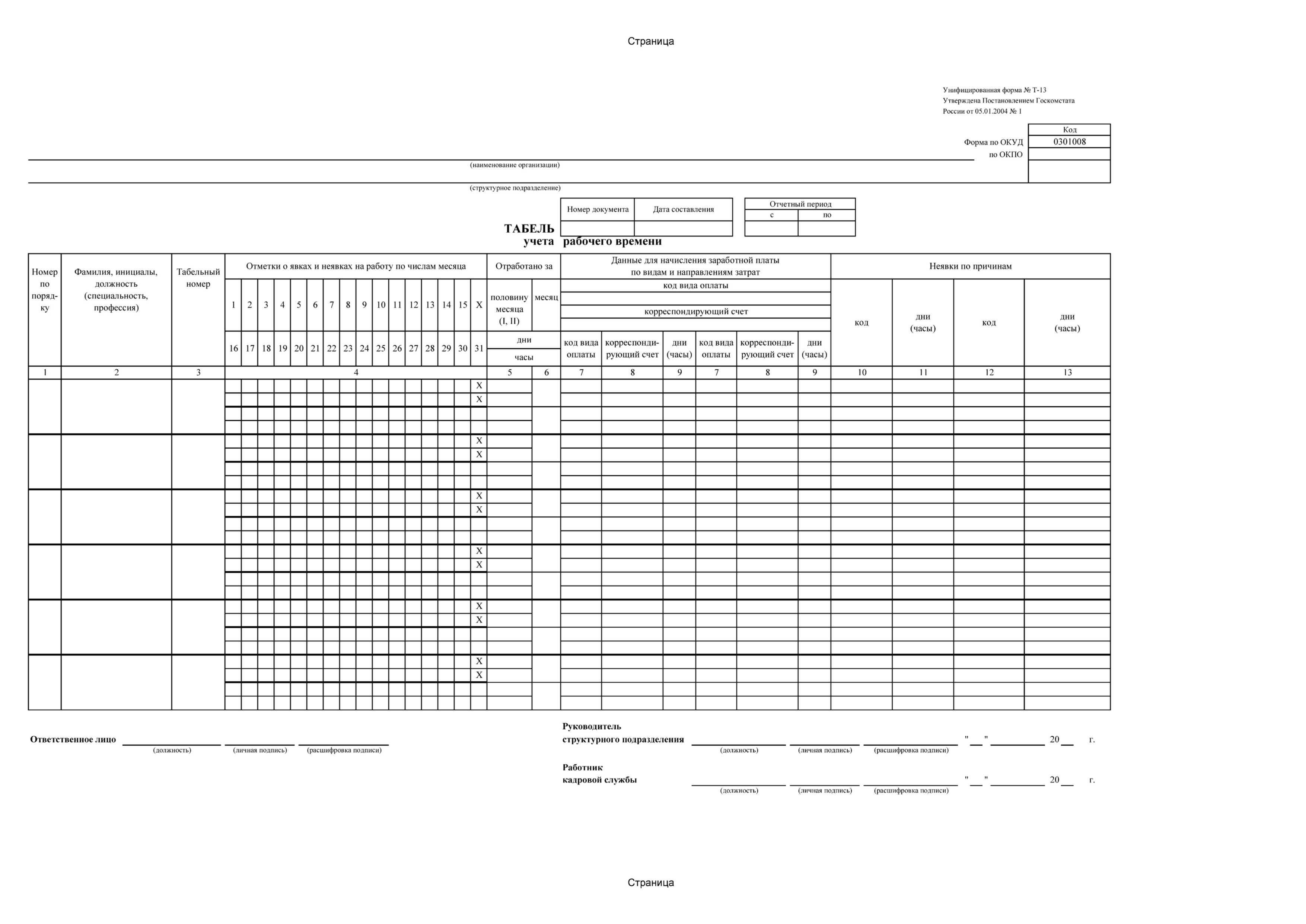 Последствия нарушения начинаются с уведомления и прогрессируют до годичного прекращения участия в программе IHSS.
Последствия нарушения начинаются с уведомления и прогрессируют до годичного прекращения участия в программе IHSS.
ВАЖНО : Если вы получили уведомление о нарушении по почте, но социальный работник никогда не проконсультировал вас о том, как правильно заполнить табель учета рабочего времени, чтобы избежать штрафов, немедленно свяжитесь с UDW по телефону 1-800-621-5016 .
Продолжайте читать, чтобы получить дополнительную информацию о новых правилах расписания IHSS и о том, как они влияют на способ заполнения расписания.
рабочих плохо заполняют табели учета рабочего времени, а это стоит миллиарды долларов в день
Вы, вероятно, тратите огромное количество своего времени на работу с электронной почтой — большинство из нас это делает. И мы хорошо понимаем, за что приходится платить: отвлечение, вторжение в нашу личную жизнь и так далее. Но для консультантов, юристов и других лиц, работающих в сфере профессиональных услуг, часто возникают другие, более прямые издержки: потеря оплачиваемых часов.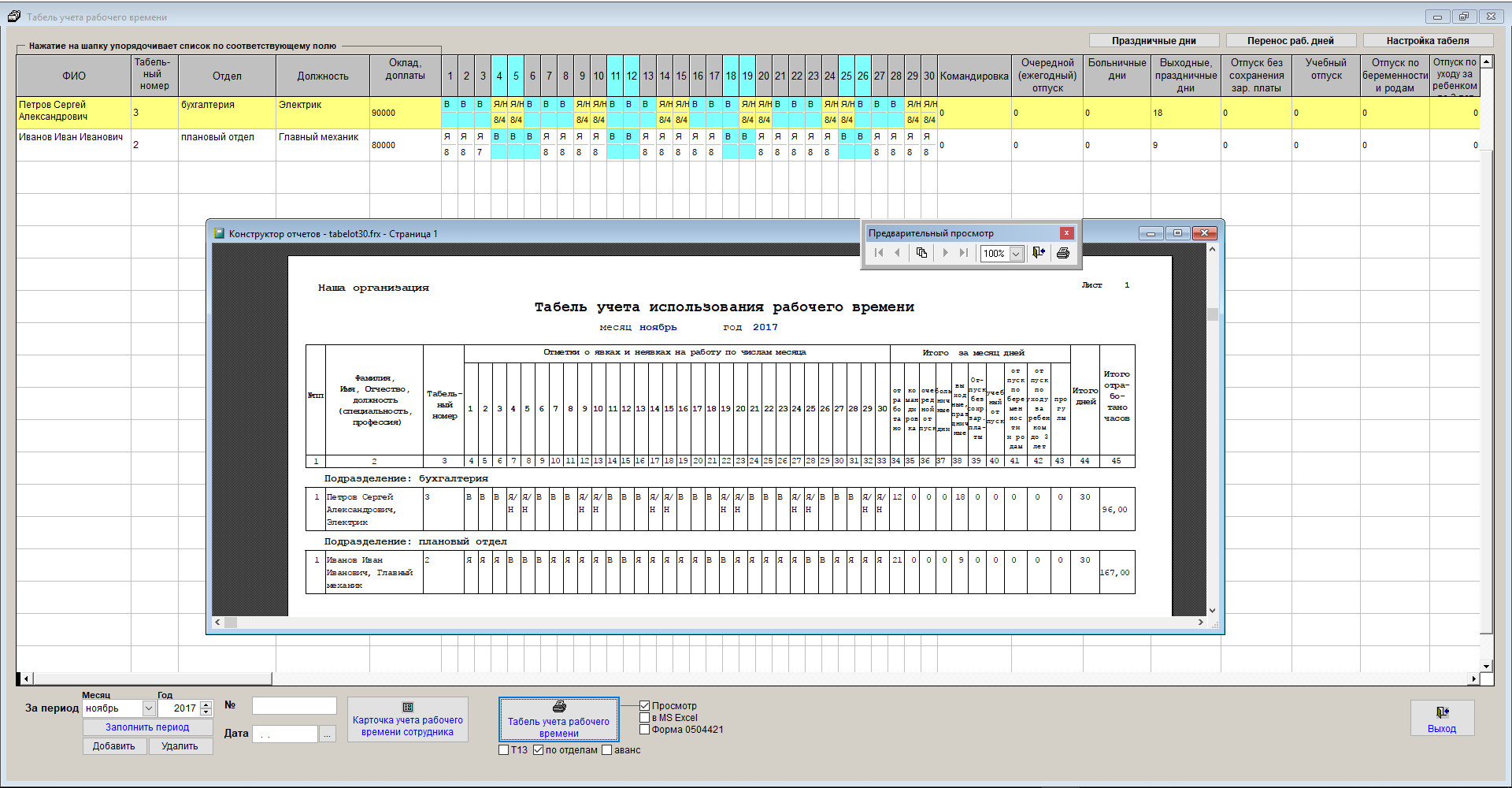
К такому выводу пришли результаты недавнего исследования AffinityLive, компании, специализирующейся на автоматизации профессиональных услуг. Прошлым летом компания опросила 500 сотрудников и подсчитала, что каждый из них теряет 50 000 долларов в год из-за недостаточного отслеживания электронных писем с клиентами и другими людьми. В целом, «почти 40% респондентов сообщили, что никогда не отслеживали время, потраченное на чтение и ответы на электронную почту», и только 33% респондентов сказали, что они «всегда» или «часто» делают это. Примите во внимание эти цифры, когда вы поймете, что «более половины респондентов указали, что их работодатель напрямую использует табели учета рабочего времени для почасового выставления счетов клиентам или определения суммы аванса.”
Принимая во внимание размер сектора профессиональных услуг, по оценкам компании, экономика США теряет 50 миллионов часов, или 7,4 миллиарда долларов в день, из-за производительности.
Исследование и план AffinityLive по предоставлению решений для автоматического отслеживания, основанный на разговорах, которые генеральный директор Джефф Маккуин вел с другими в индустрии профессиональных услуг (в то время он руководил таким бизнесом).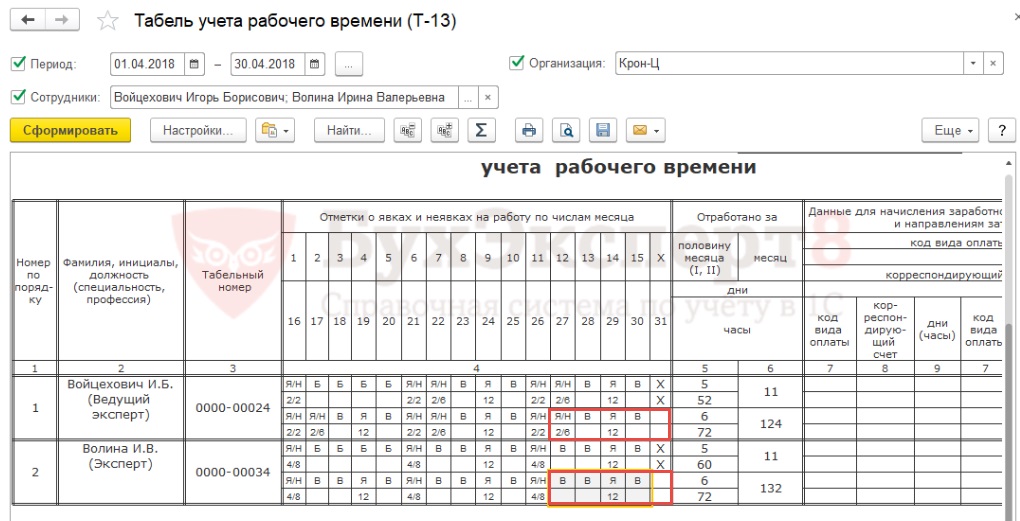 «У них были те же проблемы», — говорит он. «Они будут работать усерднее и дольше и узнают, насколько это оправдано с финансовой точки зрения, только через пару недель после окончания месяца.«И хотя иногда было легко определить на раннем этапе проекты, которые были крупными победителями или крупными бедствиями, все в середине было мутным. «Мы действительно не знали, что, черт возьми, происходит», — сказал МакКуин.
«У них были те же проблемы», — говорит он. «Они будут работать усерднее и дольше и узнают, насколько это оправдано с финансовой точки зрения, только через пару недель после окончания месяца.«И хотя иногда было легко определить на раннем этапе проекты, которые были крупными победителями или крупными бедствиями, все в середине было мутным. «Мы действительно не знали, что, черт возьми, происходит», — сказал МакКуин.
Частично эта трудность связана с тем, что теперь мы работаем, и теперь становится сложнее отслеживать, сколько времени мы тратим на проекты. Маккуин отмечает, что до отправки по электронной почте корреспонденция обычно приходила по почте или факсу. «Вы бы потратили 15 или 20 минут, читая это письмо и размышляя о том, что вы собираетесь делать», — говорит он.«Затем вы можете составить черновик ответа, что может занять от 45 минут до часа. По сути, вы имеете дело со временем в оба конца, равным часу. Если вам потребовалось, скажем, две минуты, чтобы отслеживать это, вы в основном имеете дело с 3% накладных расходов на отслеживание проделанной вами работы ».
Эта модель полностью изменилась благодаря электронной почте, утверждает МакКуин. Люди часто имеют дело с парой сотен электронных писем в день, при этом большая часть взаимодействия занимает от 20 до 30 секунд, а иногда и более длительные ответы — около пяти минут.«Если затем вам понадобится три минуты, чтобы войти в программу расписания и записать время, значит, вы перешли от 3% рабочего времени на административные накладные расходы к 60% накладных расходов». Не говоря уже о том, что совершенно непрактично регистрировать активность по крупицам каждый раз, когда вы отвечаете на электронное письмо. Это, как говорится в отчете AffintyLive, «отстраненная запоздалая мысль, и не является частью каких-либо других систем, которые люди используют для выполнения своей работы».
МакКуин говорит, что многие люди справляются с этим, проводя после обеда пятницу, пытаясь вспомнить, что они делали в течение недели, чтобы заполнить свои табели учета рабочего времени.Очевидно, это не очень точный метод.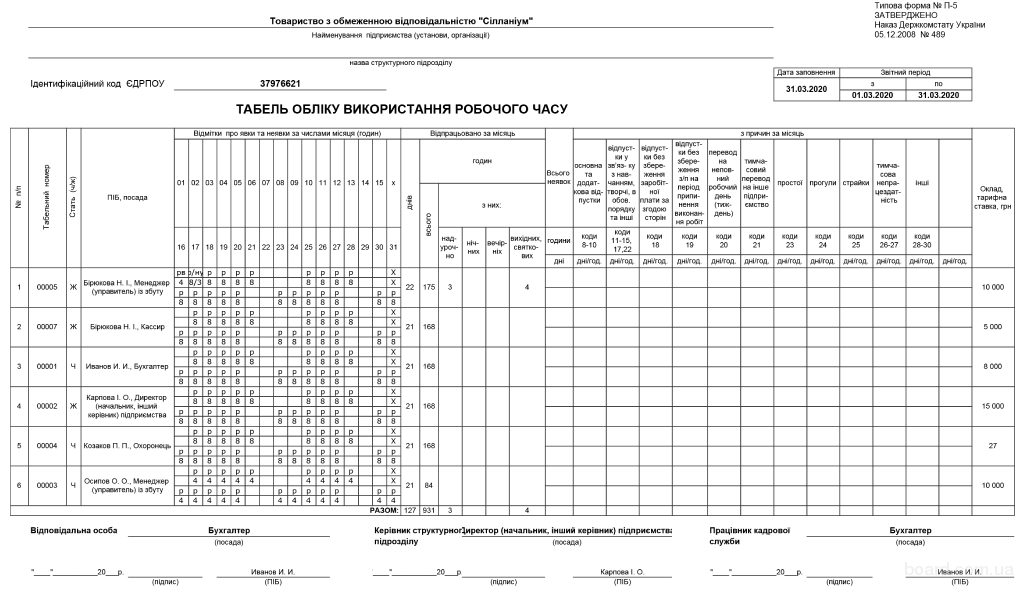 Данные, собранные AffinityLive, показывают, что люди, которые заполняют табели учета рабочего времени один раз в день, сообщают, что ведут более точный учет, чем те, кто заполняет их один раз в неделю или реже. (А люди, которые сказали, что не следят за своим временем? Они должны предоставлять табели учета рабочего времени своей компанией, но по сути предполагают, что они делали в тот день или неделю.)
Данные, собранные AffinityLive, показывают, что люди, которые заполняют табели учета рабочего времени один раз в день, сообщают, что ведут более точный учет, чем те, кто заполняет их один раз в неделю или реже. (А люди, которые сказали, что не следят за своим временем? Они должны предоставлять табели учета рабочего времени своей компанией, но по сути предполагают, что они делали в тот день или неделю.)
По словам Сэнфорда ДеВоу, доцента кафедры организационного поведения и управления персоналом в Школе менеджмента Ротмана, особенно трудно вспомнить время, потраченное на электронную почту, по нескольким причинам.«Электронная почта занимает это предельное пространство между задачами, и нам очень больно, что мы часто пишем и получаем личные электронные письма, когда читаем или составляем ответ клиенту. Эта интеграция между личным и профессиональным создает впечатление, что это не та задача, которую вы должны отслеживать », — говорит он. «Если мы тратим время на написание внутренней заметки, нам становится намного яснее, что мы тратим определенное количество времени на выполнение рабочей задачи».
Когда доходит до того, почему мы застряли между новым способом работы и старым способом записи, Маккуин возлагает большую вину на сектор технологий и, в частности, на недружелюбное отношение к корпоративному программному обеспечению для пользователей.Неудивительно, что он указывает на программное обеспечение своей компании как на потенциальное решение. Он в основном автоматизирует ввод данных для вас в зависимости от того, что есть в вашем календаре и кому вы пишете, используя эти сигналы для создания записи о работе человека в течение дня. В будущем он представляет себе возможность определять, является ли номер ячейки клиентом или вы встречаетесь с клиентом, исходя из вашего географического положения. Затем программа автоматически регистрирует количество минут, в течение которых вы разговариваете по телефону или в офисе клиента.
Если это кажется далеко идущим, когда дело доходит до конфиденциальности сотрудников, он говорит, что программа учитывает только то, что вы делаете, используя свою рабочую учетную запись электронной почты и с рабочими контактами.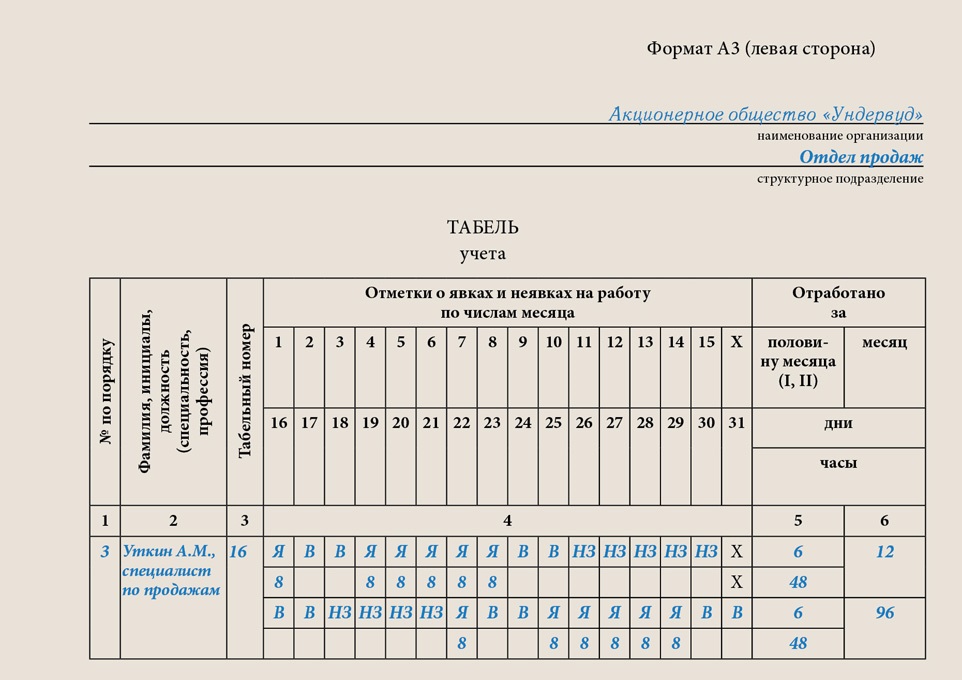 И побочным эффектом этого является разоблачение людей, которые «действительно хорошо умеют убеждать свою организацию в том, что они делают работу, хотя на самом деле это не так».
И побочным эффектом этого является разоблачение людей, которые «действительно хорошо умеют убеждать свою организацию в том, что они делают работу, хотя на самом деле это не так».
Но есть ли подводные камни в этом типе отслеживания мелких деталей? Возможно, если вы не подойдете к задаче вдумчиво и с использованием правильной технологии.«Самая большая опасность того, что менеджеры или сотрудники слишком много внимания уделяют тому, как они проводят свое время, заключается в том, что деятельность, за которую не взимается оплата, отводится на второй план», — говорит ДеВо. «Существует обширная академическая литература, подтверждающая важность гражданского поведения в организации — всего того, что технически не является частью вашей работы, но, тем не менее, является ключом к успеху организации».
Кроме того, слишком внимательно относиться к тому, как сотрудники проводят свое время, может быть психологически проблематичным, — объясняет ДеВо.«Когда люди оплачивают свое время по высокой цене, лабораторные эксперименты, которые я провел, показывают, что мы становимся более нетерпеливыми по отношению к нашему времени. Это, очевидно, имеет отрицательные стороны с точки зрения большего временного стресса, но возбуждение нетерпения может иметь последующие последствия в широком спектре областей, например, делать людей более недальновидными в финансовом отношении ».
Это, очевидно, имеет отрицательные стороны с точки зрения большего временного стресса, но возбуждение нетерпения может иметь последующие последствия в широком спектре областей, например, делать людей более недальновидными в финансовом отношении ».
Наконец, это может повлиять на вашу личную жизнь и мировоззрение. «Своевременное получение такой денежной оценки может сделать вас более скупым на свободное время, с меньшей вероятностью останавливаться и понюхать розы и с большей вероятностью сосредоточиться на экономических факторах, когда вы оцениваете свою общую удовлетворенность жизнью», — говорит он.
По словам ДеВое, технологии могут помочь, потому что они могут точно и ненавязчиво измерять вашу активность без многих психологических ловушек. В качестве передовой практики компании должны «явно учитывать денежную ценность, когда они принимают привычные или постоянные решения о том, как люди будут проводить свое время в организации, но избегать практик, которые постоянно напоминают им о денежной стоимости их времени».
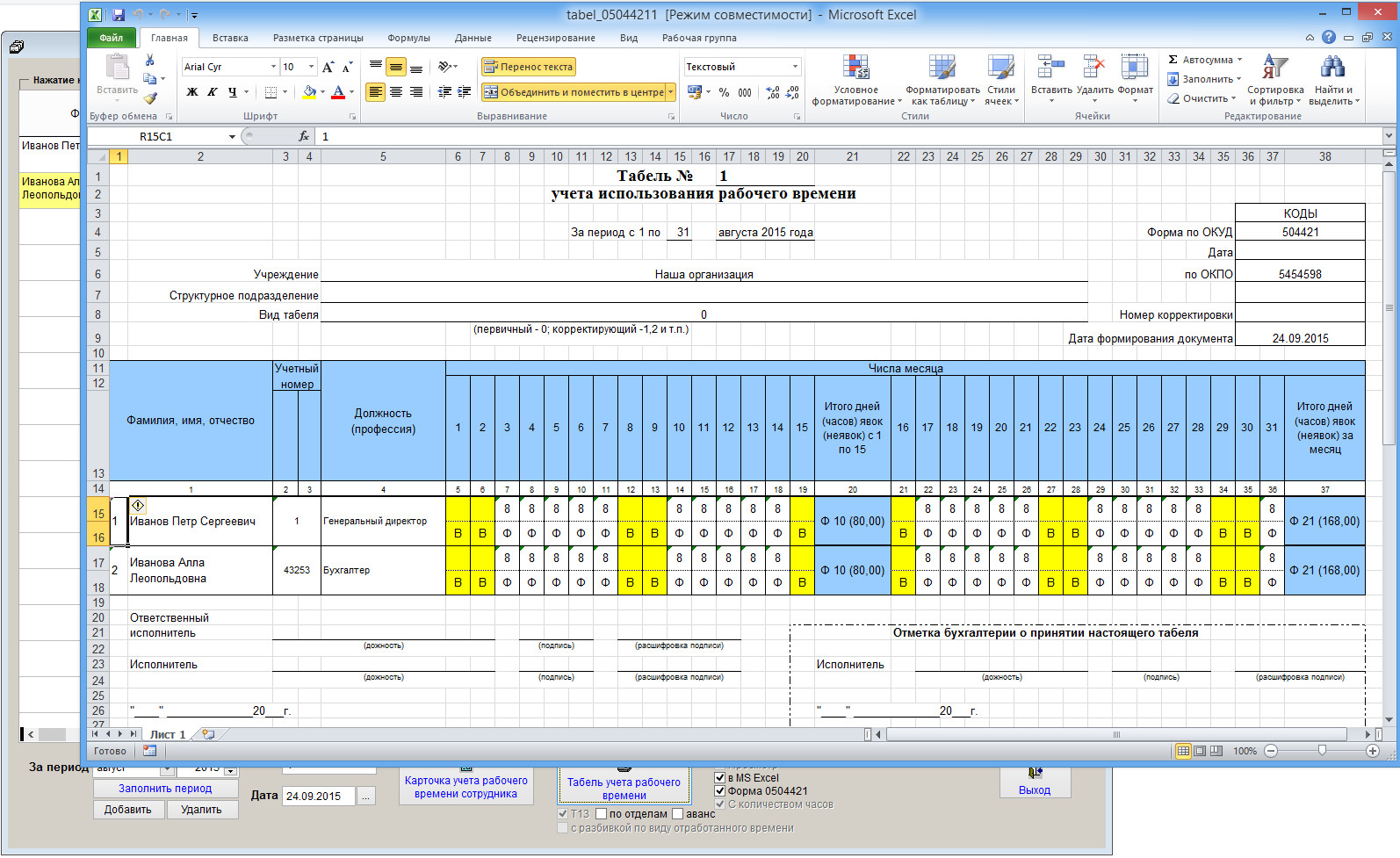

 Введите количество часов, использованных ресурсом, для каждого дня недели.
Введите количество часов, использованных ресурсом, для каждого дня недели.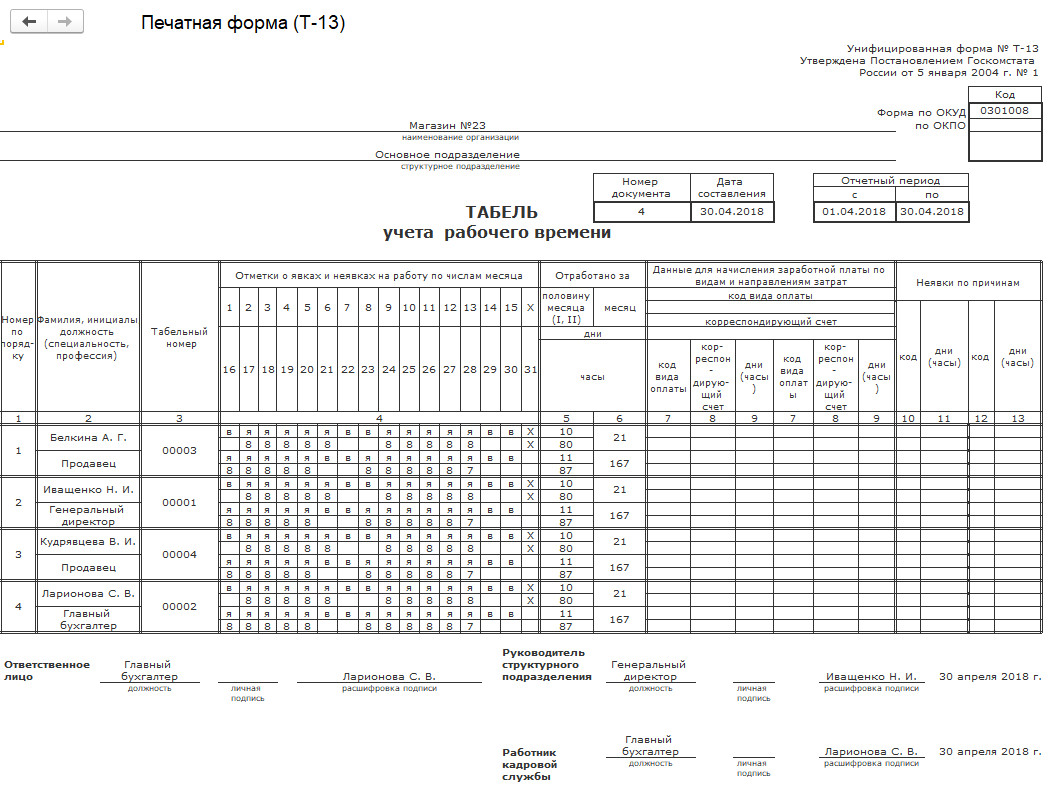
 Невозможно повторно открыть табель, если он был учтен.
Невозможно повторно открыть табель, если он был учтен.
 Если необходимо, можно сократить количество и выполнить частичный учет. Если уменьшить количество, то в следующий раз при выборе действия Предлагать строки из табелей создаваемая строка будет содержать остаток часов.
Если необходимо, можно сократить количество и выполнить частичный учет. Если уменьшить количество, то в следующий раз при выборе действия Предлагать строки из табелей создаваемая строка будет содержать остаток часов.
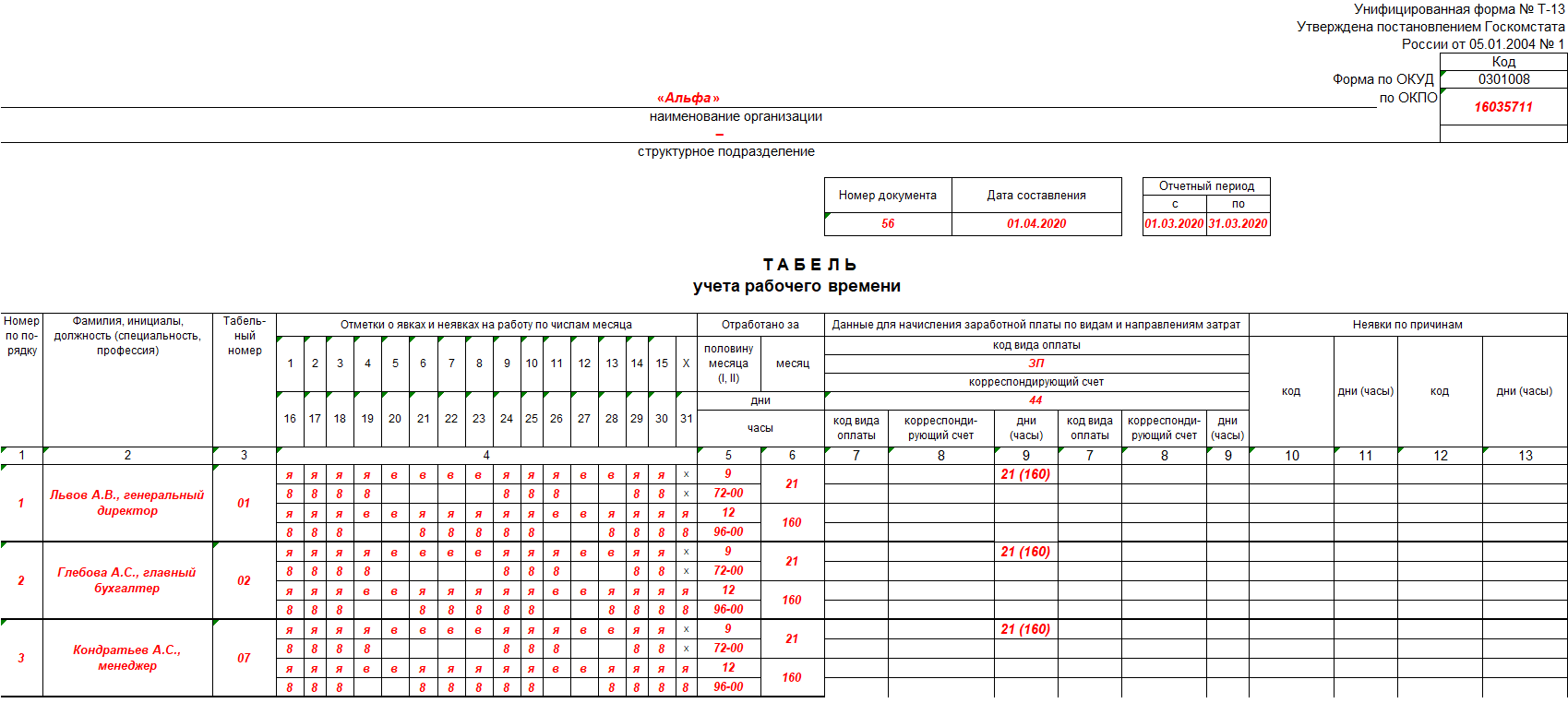
 Также данный документ является доказательством в суде при возникновении трудовых споров.
Также данный документ является доказательством в суде при возникновении трудовых споров.


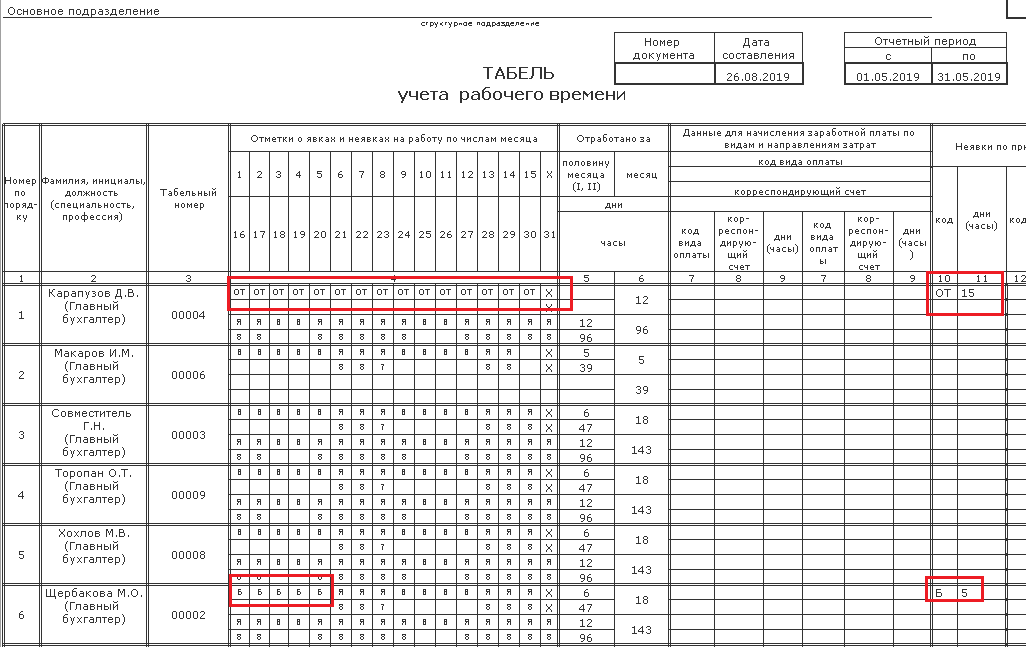

 Опишите, пожалуйста, ваш
покупки подробно.
Опишите, пожалуйста, ваш
покупки подробно.
 При нажатии на это меню отображается список всех возможных типов отпусков.Когда вы нажимаете
тип отпуска, появится ряд полей ввода, чтобы вы могли ввести количество
часов, которые вы провели в отпуске в течение этой недели. Введите часы отпуска и нажмите «Сохранить как обычно».
Если вы вводите значения в поля отпусков и / или по болезни, ваши начисленные часы уменьшаются.
При нажатии на это меню отображается список всех возможных типов отпусков.Когда вы нажимаете
тип отпуска, появится ряд полей ввода, чтобы вы могли ввести количество
часов, которые вы провели в отпуске в течение этой недели. Введите часы отпуска и нажмите «Сохранить как обычно».
Если вы вводите значения в поля отпусков и / или по болезни, ваши начисленные часы уменьшаются.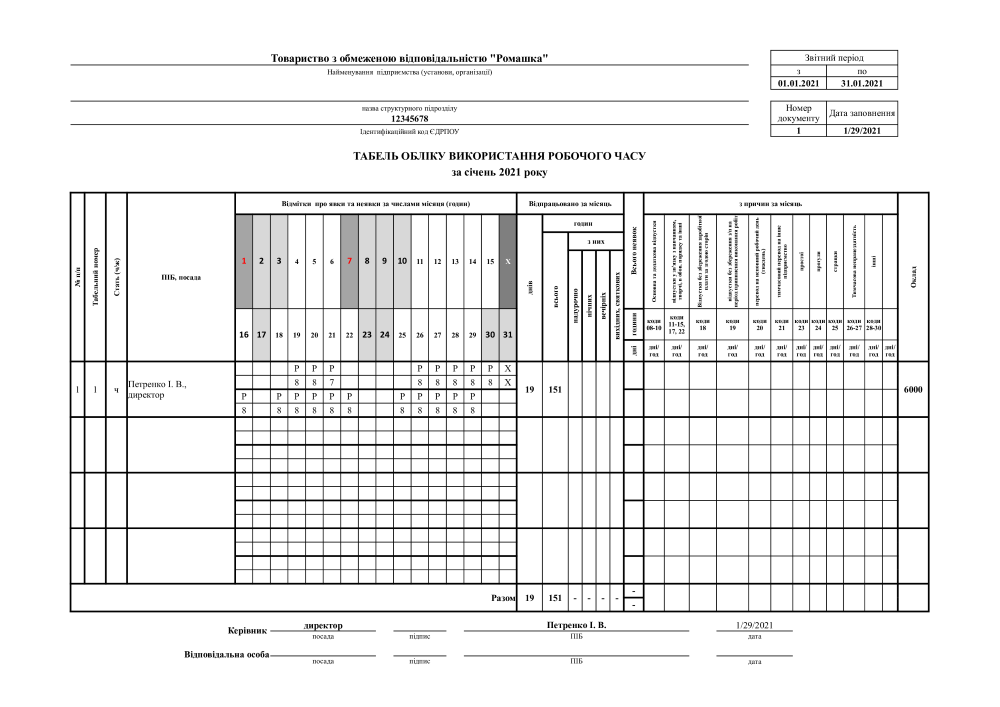 работает в праздничные дни, независимо от утверждения расписания (показано ниже)
работает в праздничные дни, независимо от утверждения расписания (показано ниже) код
код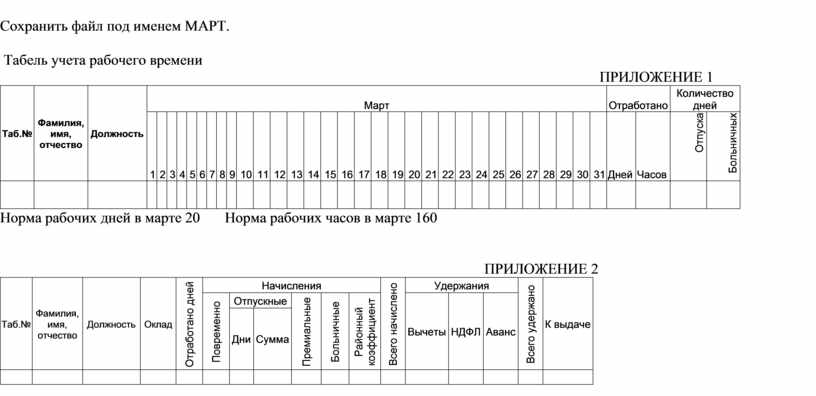
 Более подробную информацию о времени ожидания врача можно найти здесь .
Более подробную информацию о времени ожидания врача можно найти здесь .